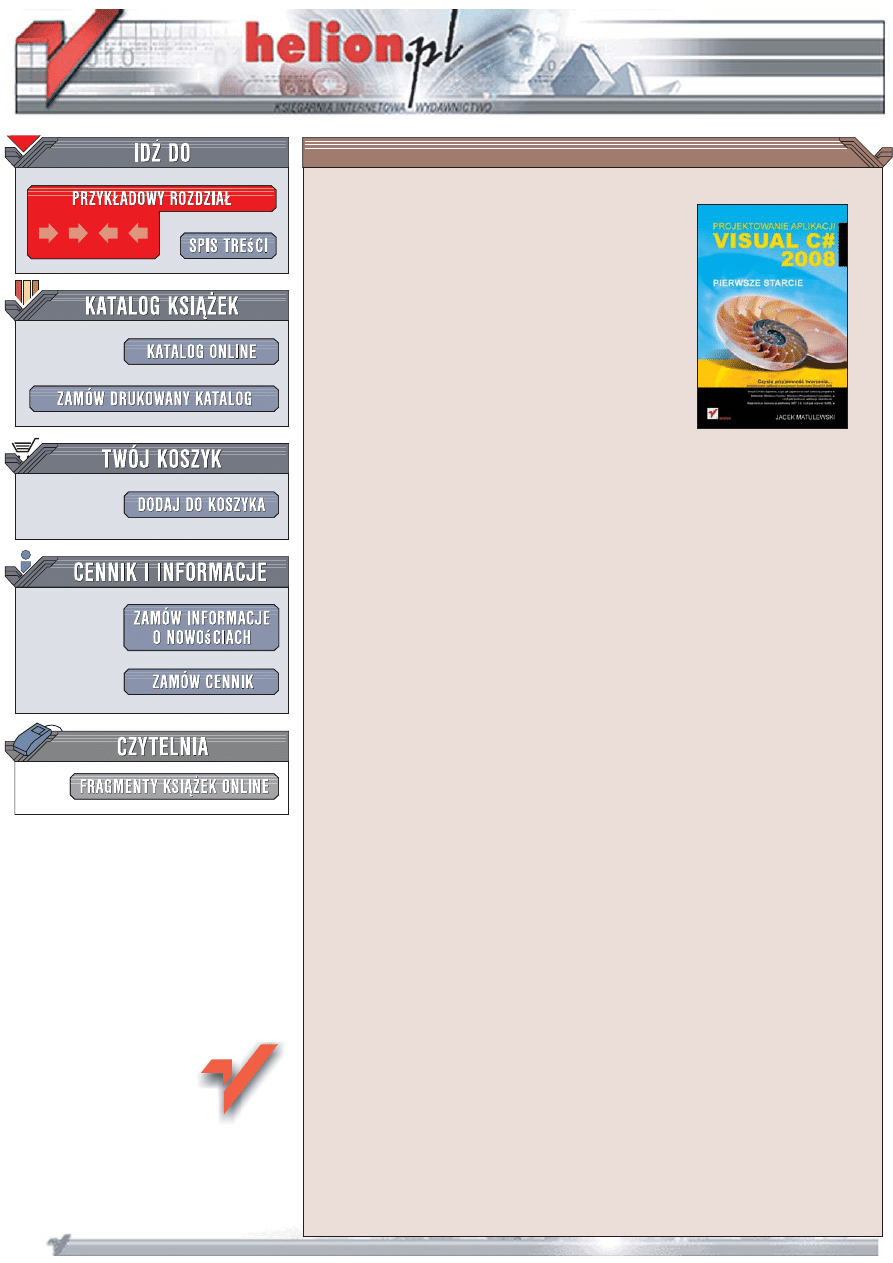
Wydawnictwo Helion
ul. Koœciuszki 1c
44-100 Gliwice
tel. 032 230 98 63
Visual C# 2008.
Projektowanie aplikacji.
Pierwsze starcie
Autor: Jacek Matulewski
ISBN: 978-83-246-1288-8
Format: B5, stron: 267
Czysta przyjemnoœæ tworzenia… projektowanie aplikacji w przyjaznym
œrodowisku Visual C# 2008
Œrodowisko programistyczne Visual C#, bêd¹ce elementem szerszego pakietu Microsoft
Visual Studio 2008, jest obecnie najczêœciej wykorzystywanym œrodowiskiem s³u¿¹cym
do projektowania aplikacji na platformy .NET 2.0, 3.0 i 3.5. U³atwia ono zarówno
pisanie kodu C#, jak i projektowanie graficznego interfejsu programu, zapewniaj¹c ³atw¹
edycjê kodu, wizualizacjê oraz mo¿liwoœæ kontrolowanego uruchamiania
przygotowywanej aplikacji. Wspomaga tak¿e programistê w usuwaniu b³êdów kodu
oraz oferuje mu dwie biblioteki kontrolek (Windows Forms i Windows Presentation
Foundation), które pozwalaj¹ na bezproblemow¹ budowê graficznego interfejsu
u¿ytkownika (tak¿e zgodnego ze stylem u¿ywanym w systemie Windows Vista). Pakiet
Visual Studio 2008 oferuje równie¿ ³¹czenie kontrolek danych z bazami danych SQL
Server i Access oraz wykorzystanie ogromnych mo¿liwoœci plików XML.
Ksi¹¿ka „Visual C# 2008. Projektowanie aplikacji. Pierwsze starcie” ma za zadanie
bezboleœnie i szybko wprowadziæ Ciê w arkana dzia³ania œrodowiska Visual C#, jak
równie¿ udostêpniæ Ci wszelkie informacje dotycz¹ce zachodz¹cych w nim zmian.
To znacznie u³atwi Ci projektowanie aplikacji w przysz³oœci. Podzielona na trzy odrêbne
czêœci tematyczne, poœwiêcone kolejno podstawom poruszania siê w tym œrodowisku,
bibliotece Windows Forms oraz nowej bibliotece Windows Presentation Foundation, jest
w istocie zbiorem praktycznych æwiczeñ opatrzonych komentarzami. Pozbawiona
zbêdnych opisów i dywagacji teoretycznych, zawiera jednak krótkie objaœnienia
wszelkich trudniejszych kwestii. Zaopatrzono j¹ tak¿e w dodatki przeznaczone dla osób
rozpoczynaj¹cych dopiero naukê programowania.
•
Projektowanie interfejsu aplikacji
•
Analiza kodu i usuwanie b³êdów
•
Aplikacje Windows Forms
•
Techniki programowania
•
Operacje na plikach XML
•
Biblioteka ADO.NET i baza danych Server SQL
•
.NET 2.0, .NET 3.0 — podobieñstwa i ró¿nice
•
WPF i XAML — nowe narzêdzia wizualizacji
•
Elementy zagnie¿d¿one
•
Transformacje i animacje
•
Jêzyk C# 2.0 i kolekcje
•
Projektowanie zorientowane obiektowo w C# 2.0
•
Podstawy SQL
Programowanie bêdzie ³atwiejsze, jeœli dobrze poznasz najnowsz¹ wersjê
œrodowiska Visual C# 2008!
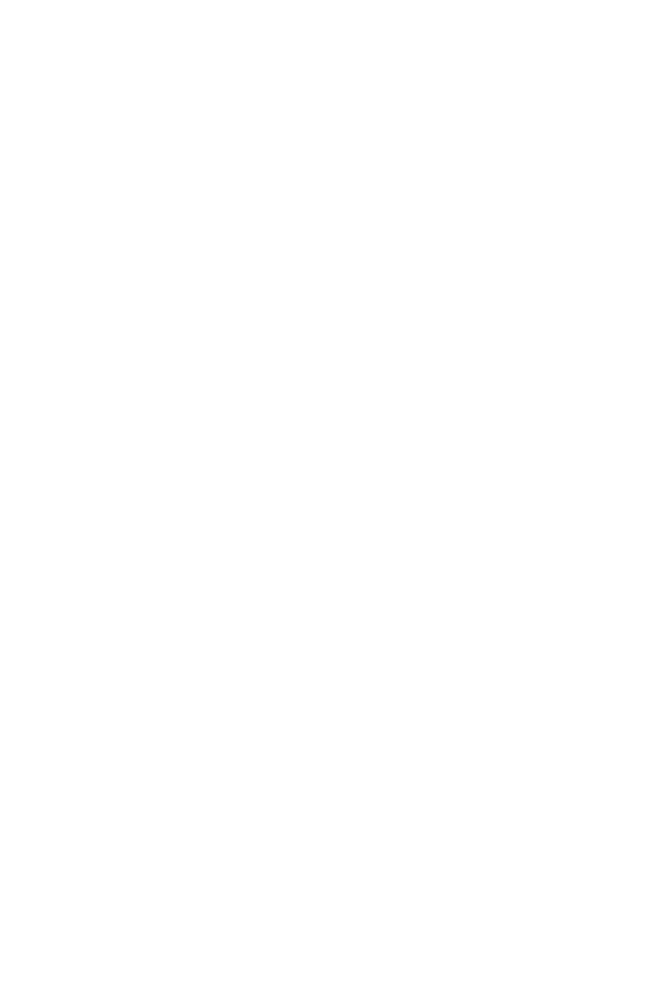
Spis treści
Wstęp .............................................................................................. 7
Część I
Środowisko Visual C# ..................................................... 9
Rozdział 1. Pierwsze kroki ............................................................................... 11
Projektowanie interfejsu aplikacji .................................................................................. 13
Analiza kodu pierwszej aplikacji .................................................................................... 17
Metody zdarzeniowe ....................................................................................................... 23
Rozdział 2. Debugowanie kodu ......................................................................... 31
Teoria Murphy’ego wyjaśniająca przyczynę powstawania błędów w kodach
programów oraz to, jak ich unikać ............................................................................... 31
Kontrolowane uruchamianie aplikacji w Visual C# ....................................................... 32
Śledzenie wykonywania programu krok po kroku (F10 i F11) ................................ 34
Run to Cursor (Ctrl+F10) ......................................................................................... 35
Breakpoint (F9) ........................................................................................................ 36
Okna Locals i Watch ................................................................................................ 37
Stan wyjątkowy .............................................................................................................. 39
Część II Platforma .NET 2.0 ....................................................... 43
Rozdział 3. Aplikacje Windows Forms ............................................................... 45
Notatnik .NET ................................................................................................................ 45
Projektowanie interfejsu aplikacji — menu główne ................................................. 45
Okna dialogowe i pliki tekstowe .............................................................................. 52
Edycja i korzystanie ze schowka .............................................................................. 60
Drukowanie .............................................................................................................. 61
Elektroniczna kukułka .................................................................................................... 70
Ekran powitalny (splash screen) ............................................................................... 70
Przygotowanie ikony w obszarze powiadamiania .................................................... 72
Odtwarzanie pliku dźwiękowego ............................................................................. 75
Ustawienia aplikacji ....................................................................................................... 76
Rozdział 4. Mechanizm drag & drop .................................................................. 81
Podstawy ........................................................................................................................ 81
Zagadnienia zaawansowane ............................................................................................ 88
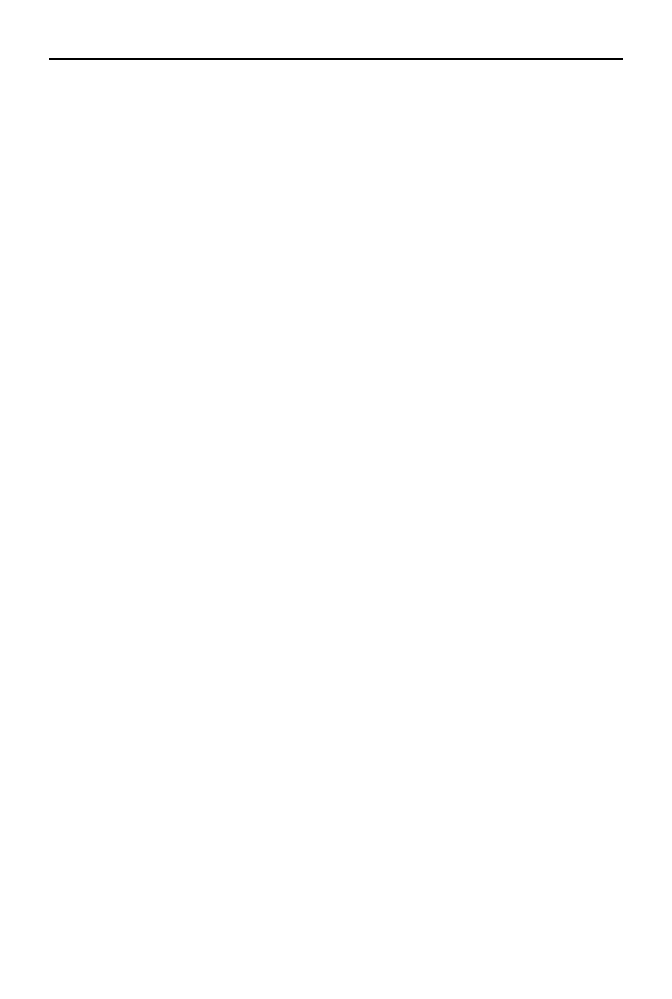
4
Visual C# 2008. Projektowanie aplikacji. Pierwsze starcie
Rozdział 5. Wybrane techniki programowania dla systemu Windows .................. 95
Dostęp do rejestrów systemu Windows .......................................................................... 95
Zarządzane biblioteki DLL ........................................................................................... 101
Tworzenie zarządzanej biblioteki DLL .................................................................. 102
Statyczne ładowanie bibliotek DLL ....................................................................... 106
Dynamiczne ładowanie zarządzanych bibliotek DLL i dynamiczne
rozpoznawanie typów .......................................................................................... 108
Mechanizm PInvoke i funkcje WinAPI ........................................................................ 118
Komunikaty Windows .................................................................................................. 125
Wysyłanie komunikatów Windows ........................................................................ 125
Odbieranie komunikatów Windows ....................................................................... 129
Rozdział 6. Odczytywanie i zapisywanie danych w plikach XML ....................... 133
Podstawy języka XML ................................................................................................. 133
Deklaracja .............................................................................................................. 134
Elementy ................................................................................................................ 134
Atrybuty ................................................................................................................. 134
Komentarze ............................................................................................................ 135
Zapis i odczyt danych z pliku XML ............................................................................. 135
Serializacja obiektów do pliku XML ............................................................................ 141
XML i ADO.NET ......................................................................................................... 144
Rozdział 7. Biblioteka ADO.NET i SQL Server .................................................. 147
Część III Platforma .NET 3.0 ..................................................... 163
Rozdział 8. Krótka historia platformy .NET, czyli przewodnik po jej wersjach ...... 165
Historia ......................................................................................................................... 165
Teraźniejszość .............................................................................................................. 167
Rozdział 9. WPF i XAML — nowe narzędzia projektowania wizualnego ............. 169
Kolory w WPF .............................................................................................................. 171
Analiza kodu XAML aplikacji WPF ............................................................................ 174
Wyzwalacze (triggers) .................................................................................................. 175
Wypełnienie gradientem ............................................................................................... 179
Tworzenie obiektu w kodzie XAML ............................................................................ 182
WPF Browser Application ............................................................................................ 185
Rozdział 10. Historia pewnego przycisku .......................................................... 189
Elementy zagnieżdżone ................................................................................................ 189
Style .............................................................................................................................. 195
Rozdział 11. Transformacje i animacje .............................................................. 199
Transformacje ............................................................................................................... 199
Animacje ...................................................................................................................... 203
Szablony ....................................................................................................................... 207
Część IV Dodatki ...................................................................... 209
Dodatek A Język C# ....................................................................................... 211
Język C# 2.0 .................................................................................................................. 211
Podstawowe typy danych ........................................................................................ 212
Sterowanie przepływem .......................................................................................... 220
Zwracanie wartości przez argument metody ........................................................... 223
Wyjątki.................................................................................................................... 224
Dyrektywy preprocesora ......................................................................................... 226
Atrybuty .................................................................................................................. 229
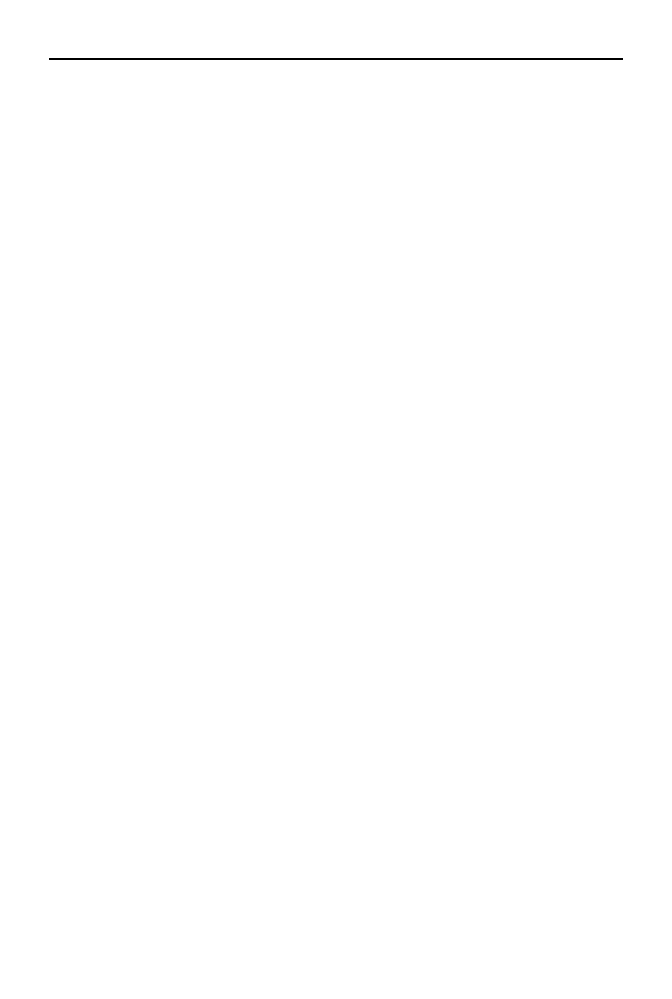
Spis treści
5
Kolekcje ........................................................................................................................ 229
Nowości języka C# 3.0.................................................................................................. 236
Dodatek B Projektowanie zorientowane obiektowo w C# 2.0........................... 245
Typy wartościowe i referencyjne................................................................................... 245
Przykład struktury (Ulamek) ......................................................................................... 247
Implementacja interfejsu (IComparable)................................................................. 256
Definiowanie typów parametrycznych .................................................................... 257
Dodatek C Szalenie krótki wstęp do SQL ........................................................ 265
Select ............................................................................................................................. 265
Insert.............................................................................................................................. 266
Delete ............................................................................................................................ 266
Skorowidz ..................................................................................... 267
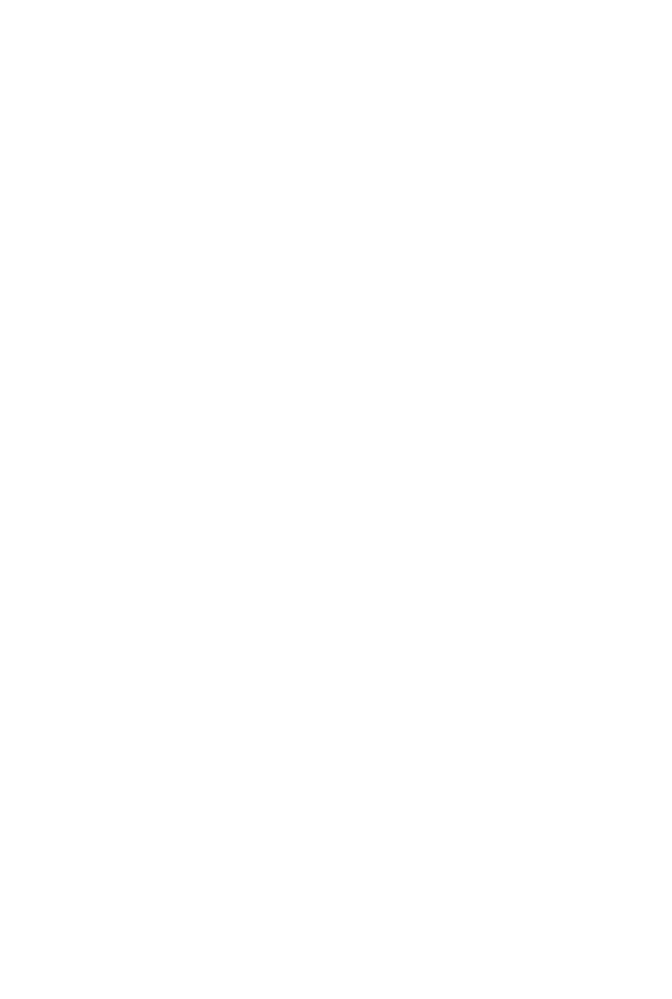
Rozdział 5.
Wybrane techniki
programowania
dla systemu Windows
Platforma .NET stanowi osobną, w dużej mierze autonomiczną warstwę systemu Win-
dows. Aplikacje uruchamiane w jej obrębie nie muszą, a wręcz nie powinny odwoływać
się do głębszych poziomów systemu. Czasem jest to jednak trudne do uniknięcia. Albo
dlatego, że nie ma innej możliwości, aby uzyskać od systemu Windows to, czego akurat
nasz program potrzebuje, albo po prostu dlatego, że taka droga jest znacznie łatwiejsza
do realizacji.
Musimy sobie jednak zdawać sprawę z kilku niebezpieczeństw związanych z sięganiem
do macierzystej platformy Windows. Każde odwołanie do bibliotek Win32, jak na-
zywa się teraz oryginalną warstwę WinAPI systemu Windows, pociąga za sobą brak
możliwości przeniesienia całego projektu. Nie można bowiem zakładać, że w innych
systemach istnieją biblioteki o tej samej nazwie i zawierające te same funkcje. Pamię-
tajmy także, że każde odwołanie do bibliotek spoza platformy .NET utrudnia lub wręcz
uniemożliwia kontrolę bezpieczeństwa jej podzespołów (ang. assembly), a zasoby
z platformy Win32 nie mogą być kontrolowane przez garbage collector.
To tyle utyskiwania i ostrzeżeń, a teraz zróbmy krótki przegląd najważniejszych tech-
nologii, które pozwalają na korzystanie z mechanizmów platformy Win32. Jedynym
wyjątkiem w tym rozdziale jest fragment dotyczący zarządzanych bibliotek DLL, które
nie wymagają odwołań do Win32.
Dostęp do rejestrów systemu Windows
Windows udostępnia rejestr systemowy jako miejsce, w którym aplikacje Win32 po-
winny przechowywać swoje ustawienia i inne niebyt obszerne dane. Każdy użytkownik
posiada własną część rejestru, co bardzo ułatwia personalizację ustawień aplikacji.
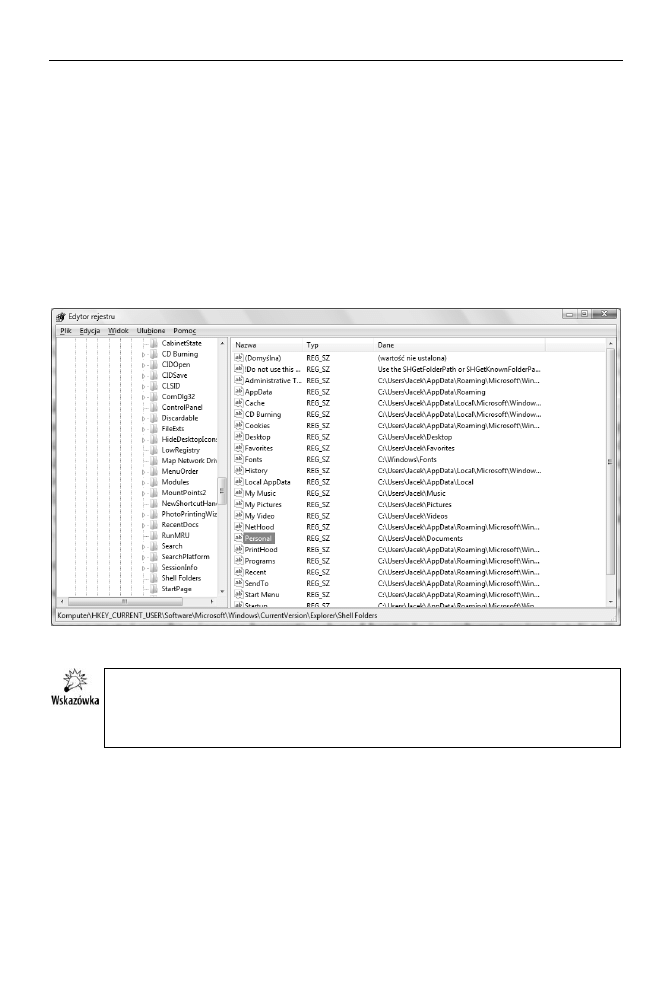
96
Część II
♦ Platforma .NET 2.0
Rejestr może być także przydatny w inny sposób — z ustawień użytkownika znajdu-
jących się w rejestrze można bowiem odczytać niektóre informacje o systemie, np. po-
łożenie katalogów specjalnych. I właśnie w taki sposób wykorzystamy rejestr w pierw-
szym zadaniu tego podrozdziału. Przygotujemy aplikację, która będzie wyświetlać ścieżkę
do katalogu specjalnego Moje dokumenty użytkownika odczytaną z rejestru (każdy
użytkownik ma swój własny katalog tego typu). Ścieżkę dostępu do tego katalogu można
odczytać w rejestrze systemowym w części danych użytkownika (tj. w części umiesz-
czonej w kluczu głównym HKEY_CURRENT_USER), w kluczu \Software\Microsoft\
Windows\ CurrentVersion\Explorer\Shell Folders z wartości Personal. Aby nieco zo-
rientować się w strukturze zawartości rejestru oraz sprawdzić istnienie interesującego
nas klucza, można wykorzystać systemowy edytor rejestru (polecenie regedit z linii
poleceń, rysunek 5.1).
Rysunek 5.1. Klucz rejestru przechowujący informacje o ścieżkach do katalogów specjalnych
Odczytywanie ścieżki do katalogów specjalnych wprost z rejestru nie jest optymalnym
rozwiązaniem. O wiele prościej jest skorzystać z klasy
SpecialFolders
w przestrzeni
nazw
System.Environment
. Przykładowo ścieżkę do katalogu Moje dokumenty można
odczytać z własności
System.Environment.SpecialFolder.MyDocuments
.
Jeszcze raz chciałbym zwrócić uwagę na to, że aplikacje, które pisaliśmy do tej pory,
były w znacznym stopniu niezależne od systemu operacyjnego, na którym osadzona jest
platforma .NET. Oznacza to, że nasze programy mogą zostać uruchomione na kom-
puterach działających pod kontrolą innych systemów, jeżeli tylko zainstalowana jest
na nich odpowiednia wersja środowiska .NET lub alternatywnego środowiska Mono.
Natomiast jeżeli zdecydujemy się użyć rejestru Windows do przechowywania danych,
to z powodu braku jego odpowiednika w innych systemach aplikacja natychmiast traci
zaletę przenaszalności.
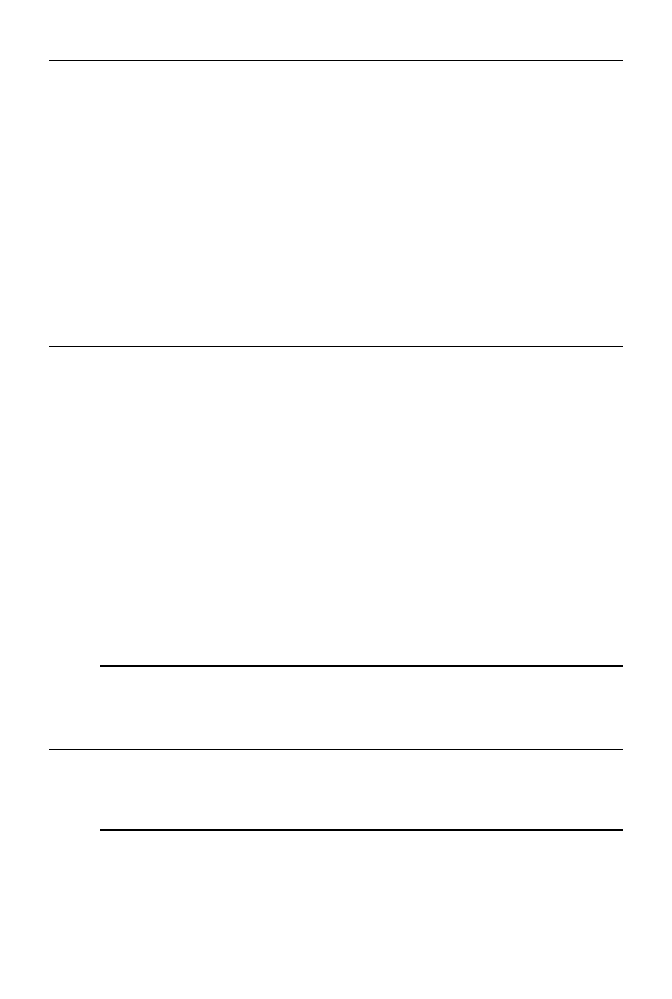
Rozdział 5.
♦ Wybrane techniki programowania dla systemu Windows
97
Ćwiczenie 5.1. Odczytywanie informacji z rejestru systemu Windows
Odczytaj z rejestru systemu Windows ścieżkę do katalogu specjalnego Moje Dokumenty
z wartości Personal obecnej w kluczu \Software\Microsoft\Windows\CurrentVersion\
Explorer\Shell Folders użytkownika.
1.
Tworzymy nowy projekt aplikacji Windows Forms Application.
2.
W pliku Form1.cs deklarujemy użycie przestrzeni nazw zawierającej klasę
Registry
, dodając na początku pliku polecenie
using Microsoft.Win32;
.
3.
Na formie umieszczamy komponent
Label
.
4.
Do klasy
Form1
dodajemy metodę z listingu 5.1 odczytującą ścieżkę do katalogu
specjalnego z wartości wskazanej przez argument
nazwaWartosci
.
Listing 5.1. Otwórz klucz rejestru, odczytaj wartość, zamknij klucz
private string pobierzSciezkeDoKataloguSpecjalnego(string nazwaWartosci)
{
const string nazwaKlucza = "Software\\Microsoft\\Windows\\CurrentVersion\\
´Explorer\\Shell Folders";
try
{
RegistryKey rejestr=Registry.CurrentUser.OpenSubKey(nazwaKlucza);
if (rejestr == null) throw new Exception("brak klucza '"+nazwaKlucza+"'");
string sciezkaKatalogu = (string)rejestr.GetValue(nazwaWartosci);
if (sciezkaKatalogu == null)
throw new Exception("brak wartosci '" + nazwaWartosci + "'");
rejestr.Close();
return sciezkaKatalogu;
}
catch(Exception exc)
{
MessageBox.Show("Błąd przy czytaniu rejestru: " + exc.Message + ".",this.Text);
return null;
}
}
5.
Możemy zdefiniować metodę pomocniczą, która będzie odczytywać ścieżkę
do katalogu Moje dokumenty (listing 5.2)
Listing 5.2. Ukłon w stronę wygody
private string sciezkaMojeDokumenty()
{
return pobierzSciezkeDoKataloguSpecjalnego("Personal");
}
6.
Do konstruktora klasy
Form1
dodajemy polecenie umieszczające ścieżkę
do katalogu Moje dokumenty na komponencie
label1
(listing 5.3).
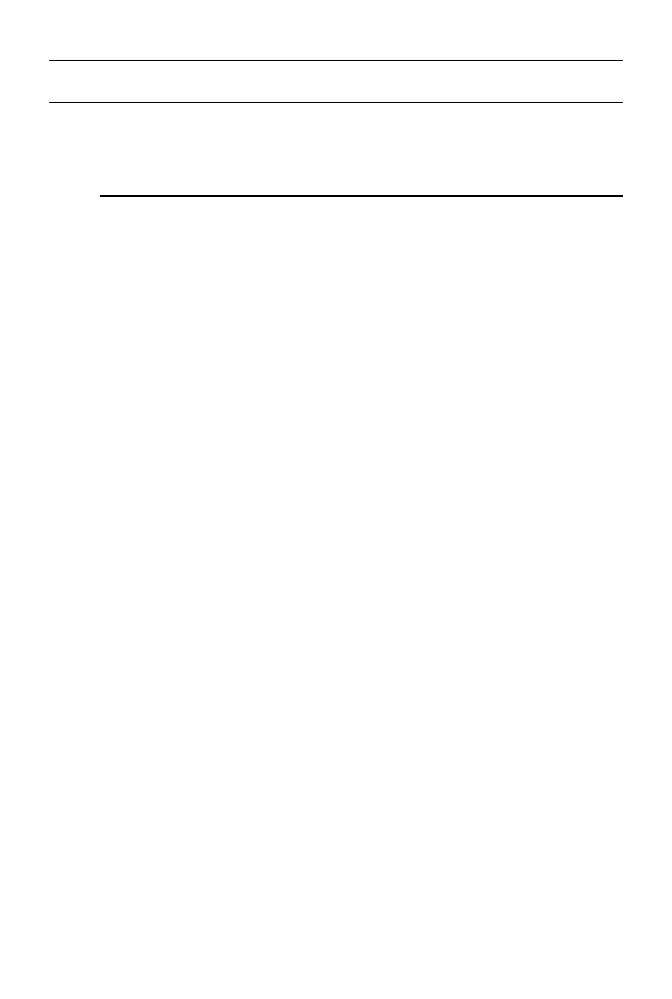
98
Część II
♦ Platforma .NET 2.0
Listing 5.3. Ścieżka do katalogu zostanie odczytana każdorazowo podczas uruchamiania aplikacji
public Form1()
{
InitializeComponent();
label1.Text = sciezkaMojeDokumenty();
}
Przypominam jeszcze raz, że ścieżkę do katalogu Moje dokumenty łatwiej odczytać
z własności
System.Environment.SpecialFolder.MyDocuments
. Powyższa metoda jest
tylko ilustracją tego, jak odczytywać dane z rejestru.
Przestudiujmy metodę z czwartego punktu (listing 5.1). W pierwszej linii definiowany
jest łańcuch zawierający nazwę klucza, z którego odczytamy ścieżkę do katalogu. Na-
zwa wartości przekazywana jest przez argument metody. Następnie od słowa kluczo-
wego
try
rozpoczyna się obsługa wyjątków otaczająca całą istotną część metody. Jeżeli
pojawi się w trakcie jej wykonywania wyjątek, wyświetlany jest komunikat (polece-
nie w sekcji
catch
) i działanie metody kończy się zwróceniem wartości
null
.
W pierwszej linii sekcji
try
tworzony jest obiekt klasy
RegistryKey
, który reprezentuje
klucz rejestru. Instancję klasy
RegistryKey
można utworzyć metodą
OpenSubKey
, która
pobiera jako argument nazwę klucza, a zwraca jego referencję w razie powodzenia lub
null
, jeżeli nazwa klucza jest nieprawidłowa albo użytkownik nie ma odpowiednich
uprawnień. Pojawia się tu jednak problem, który polega na tym, że
OpenSubKey
nie jest
metodą statyczną — musimy więc dysponować obiektem typu
RegistryKey
, żeby go
dopiero utworzyć metodą
OpenSubKey
. Oczywiście, tylko pozornie jest to sytuacja bez
wyjścia. W klasie
Registry
istnieją bowiem predefiniowane obiekty typu
RegistryKey
odpowiadające głównym kluczom rejestru. Wśród nich znajduje się obiekt
CurrentUser
reprezentujący klucz HKEY_CURRENT_USER, w którym znajduje się potrzebna nam
informacja. Polecenie tworzące obiekt reprezentujący klucz rejestru jest więc dość skom-
plikowane:
RegistryKey rejestr=Registry.CurrentUser.OpenSubKey(nazwaKlucza);
Za to dalej jest już łatwiej. W kolejnej linii sprawdzamy, czy zwrócona przez
OpenSubKey
referencja nie jest przypadkiem pusta. Jeżeli jest, zgłaszamy wyjątek z komunikatem
„brak klucza”. Natomiast jeżeli obiekt został utworzony, to możemy odczytać intere-
sującą nas wartość za pomocą metody
rejestr.GetValue(nazwaWartosci);
i zapisać ją
do zmiennej
sciezkaKatalogu
(konieczne jest przy tym jawne rzutowanie na typ łań-
cuchowy
string
). Jeżeli referencja zwracana przez
GetValue
jest pusta, zgłaszamy
kolejny wyjątek z komunikatem „brak wartości”. Jeżeli natomiast wszystko jest w po-
rządku, zamykamy klucz metodą
Close
i kończymy działanie metody, zwracając łań-
cuch zawierający pełną ścieżkę do wskazanego w argumencie katalogu specjalnego.
Należy zauważyć, że wystarczy mała modyfikacja sygnatury i pierwszych linii przy-
gotowanej w poprzednim ćwiczeniu metody, aby mogła ona służyć do czytania do-
wolnego klucza w rejestrze użytkownika — wystarczy przez głowę tej metody pobrać
obie zmienne:
nazwaKlucza
i
nazwaWartosci
.
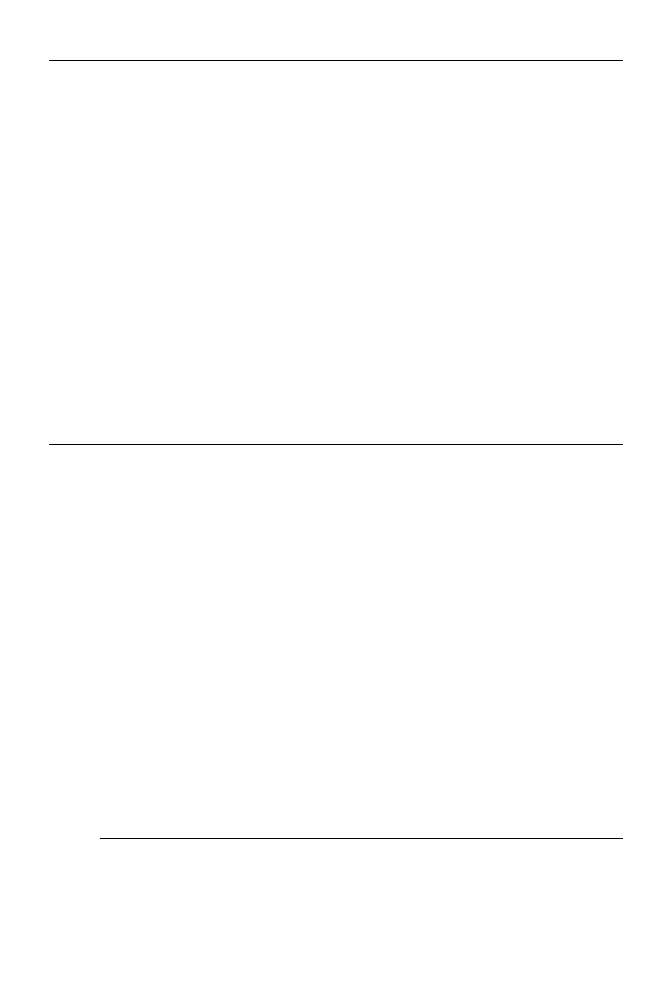
Rozdział 5.
♦ Wybrane techniki programowania dla systemu Windows
99
Przygotujemy teraz metody, które będą zapisywać i odczytywać dane z klucza prywat-
nego danej aplikacji, tj. określonego schematem HKEY_CURRENT_USER\Software\
Wydawca\NazwaAplikacji. Jest to typowy sposób przechowywania informacji przez
aplikacje systemu Windows (Win32). Zagwarantowana jest w ten sposób pełna per-
sonalizacja tych danych, bo klucz ten należy do aktualnie zalogowanego użytkownika.
Informacje, które nie muszą być spersonalizowane, można przechowywać w analogicz-
nym kluczu, ale umieszczonym w kluczu głównym HKEY_LOCAL_MACHINE.
Ćwiczenie 5.2. Zapisywanie i odczytywanie położenia
i rozmiaru formy w prywatnym kluczu aplikacji
W naszym przykładzie użyjemy rejestru do zapisywania położenia okna przy zamknięciu
i odczytywania go podczas otwierania aplikacji.
1.
Do klasy
Form1
dodajemy metodę
czytajPolozenieOkna
(listing 5.4). W zasadzie
nie różni się ona wiele od metody służącej do odczytywania ścieżki katalogu
specjalnego (listing 5.1). Inne są oczywiście klucz i wartości, które odczytujemy,
ale kolejność poleceń jest taka sama. Ścieżka klucza jest zapisana poza metodą,
w stałej
kluczAplikacji
typu
String
(pierwsza linia listingu 5.4).
Listing 5.4. Odczytywanie położenia okna zapamiętanego w rejestrze
const string kluczAplikacji = "Software\\Helion\\PrzykladRejestr";
private void czytajPolozenieOkna(string nazwaKlucza)
{
RegistryKey rejestr = Registry.CurrentUser.OpenSubKey(nazwaKlucza);
if (rejestr == null)
{
//tu mozna umiescic polecenia wykonywane przy pierwszym uruchomieniu aplikacji
MessageBox.Show("Pierwsze uruchomienie programu.",this.Text);
return;
}
//x
object wartosc=rejestr.GetValue("left");
if (wartosc != null) this.Left = (int)wartosc;
//y
wartosc=rejestr.GetValue("top");
if (wartosc != null) this.Top = (int)wartosc;
//szer
wartosc=rejestr.GetValue("width");
if (wartosc != null) this.Width = (int)wartosc;
//wys
wartosc=rejestr.GetValue("height");
if (wartosc != null) this.Height = (int)wartosc;
rejestr.Close();
}
2.
Teraz wystarczy utworzyć metodę zdarzeniową do zdarzenia
Load
formy
i umieścić w niej wywołanie powyższej metody (listing 5.5).
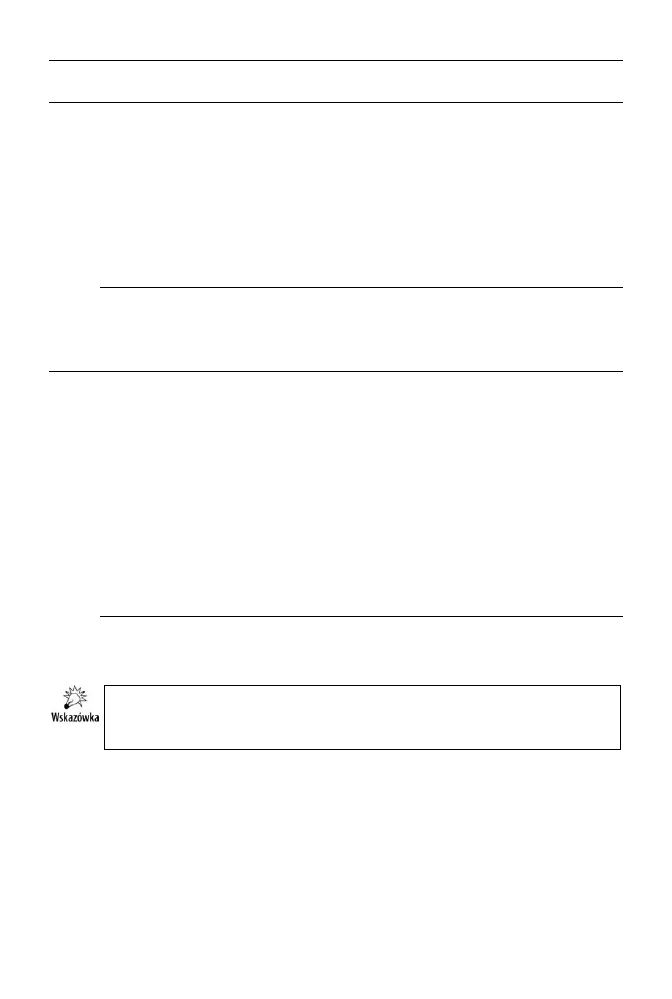
100
Część II
♦ Platforma .NET 2.0
Listing 5.5. Położenie okna należy zmienić we właściwej metodzie zdarzeniowej
private void Form1_Load(object sender, EventArgs e)
{
try
{
czytajPolozenieOkna(kluczAplikacji);
}
catch (Exception ex)
{
MessageBox.Show("Błąd przy odtwarzaniu położenia okna:\n" + ex.Message);
}
}
3.
Teraz zajmiemy się zapisywaniem położenia okna w rejestrze. Do klasy
Form1
dodajemy metodę
zapiszPolozenieOkna
widoczną na listingu 5.6.
Listing 5.6. Zapisywanie położenia okna w rejestrze
private void zapiszPolozenieOkna(string nazwaKlucza)
{
RegistryKey rejestr = Registry.CurrentUser.OpenSubKey(nazwaKlucza,true);
if (rejestr == null)
{
//pierwsze uruchomienie programu po instalacji
MessageBox.Show("Tworzę klucz rejestru dla aplikacji", this.Text);
rejestr = Registry.CurrentUser.CreateSubKey(nazwaKlucza);
}
rejestr.SetValue("left", this.Left);
rejestr.SetValue("top", this.Top);
rejestr.SetValue("width", this.Width);
rejestr.SetValue("height", this.Height);
rejestr.Close();
}
1.
Jej wywołanie należy umieścić w metodzie zdarzeniowej związanej
ze zdarzeniem
FormClosed
.
Na wszelki wypadek jeszcze raz przypomnę, że w przypadku aplikacji zarządzanych
platformy .NET 2.0 do przechowywania ustawień lepiej korzystać z mechanizmu
application settings opisanego w rozdziale 3. niż z rejestru.
Umieszczenie wywołania metody odczytującej położenie okna w konstruktorze klasy
Form1
dałoby tylko połowiczny efekt: rozmiar okna zostałby odtworzony, ale jego poło-
żenie nie. Dzieje się tak, dlatego że położenie okna ustalane jest przez system Windows
już po utworzeniu jego obiektu (a więc po wykonaniu poleceń konstruktora), ale jesz-
cze przed jego pokazaniem na ekranie. Właśnie dlatego metodę
czytajPolozenieOkna
wywołujemy z metody zdarzeniowej związanej ze zdarzeniem
Load
. Jest ona wykony-
wana już po ustaleniu wstępnego położenia okna, dzięki czemu położenie ustalone przez
nas nie zostanie już zmienione.
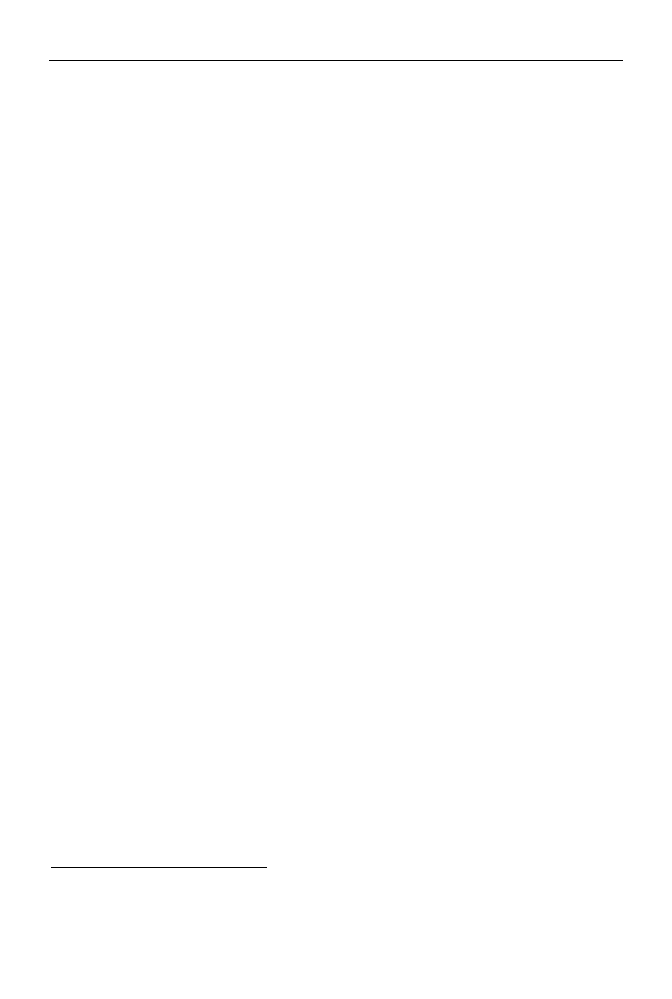
Rozdział 5.
♦ Wybrane techniki programowania dla systemu Windows
101
Tym razem zrezygnowałem z korzystania z wyjątków i ich obsługi wewnątrz metody
odczytującej wartości z rejestru.
W metodzie
zapiszPolozenieOkna
jest miejsce, w którym możemy wywołać polece-
nia lub metody, jakie chcemy wywołać tylko przy pierwszym uruchomieniu aplikacji
(po instalacji). Można łatwo rozpoznać taką sytuację — nie ma klucza w rejestrze.
Zwróćmy uwagę na dodatkowy argument w metodzie
OpenSubKey
z listingu 5.6. Tym
razem, otwierając klucz, skorzystaliśmy z przeciążonej wersji tej metody, w której
drugi argument wskazuje, czy klucz jest otwierany w trybie pozwalającym tworzyć nowe
wartości i modyfikować istniejące.
Ćwiczenie 5.3. Usuwanie klucza z rejestru
Umiemy tworzyć i odczytywać wpisy w rejestrze. Co jednak należy zrobić, gdy chcemy
usunąć klucz, np. podczas odinstalowywania aplikacji? Wiele niezbyt starannie napi-
sanych aplikacji zwyczajnie pozostawia klucze w rejestrze, szczególnie jeżeli korzy-
stają z zewnętrznych instalatorów. Nie jest to jednak dobry zwyczaj.
1.
W widoku projektowania na formie aplikacji umieśćmy przycisk
(kontrolka
Button
).
2.
Kliknijmy go dwukrotnie, aby utworzyć domyślną metodę zdarzeniową.
3.
Umieśćmy w niej polecenie
Registry.CurrentUser.DeleteSubKey(kluczAplikacji, false);
.
Drugi argument w poleceniu z punktu 3. decyduje o tym, czy w przypadku braku klu-
cza przed jego usunięciem metoda ma zgłosić wyjątek.
Zniknięcie klucza po kliknięciu przycisku możemy potwierdzić za pomocą edytora reje-
stru. Oczywiście zostanie on ponownie utworzony przy zamykaniu aplikacji. Jeżeli chcemy
tego uniknąć, musimy zdefiniować pole klasy — flagę, która będzie blokować zapisy-
wanie klucza po jego usunięciu (rozwiązanie tego problemu dostępne jest w dołączonych
do książki źródłach).
Zarządzane biblioteki DLL
Biblioteki DLL (z ang. Dynamic Link Library) są głównym sposobem dystrybucji klas
i komponentów, zarówno w aplikacjach dla platformy Win32, jak i dla platformy .NET.
Biblioteki obu platform różnią się oczywiście w takim samym stopniu jak ich pliki
wykonywalne
1
. Niemniej jednak idea stojąca za umieszczaniem modułów aplikacji
w osobnych bibliotekach jest podobna.
1
Zarówno pliki .dll, jak i pliki .exe są podzespołami (ang. assembly), czyli skompilowanymi do kodu
pośredniego MSIL samodzielnymi kawałkami kodu. Na poziomie podzespołów realizowana jest główna
polityka bezpieczeństwa platfomy .NET.
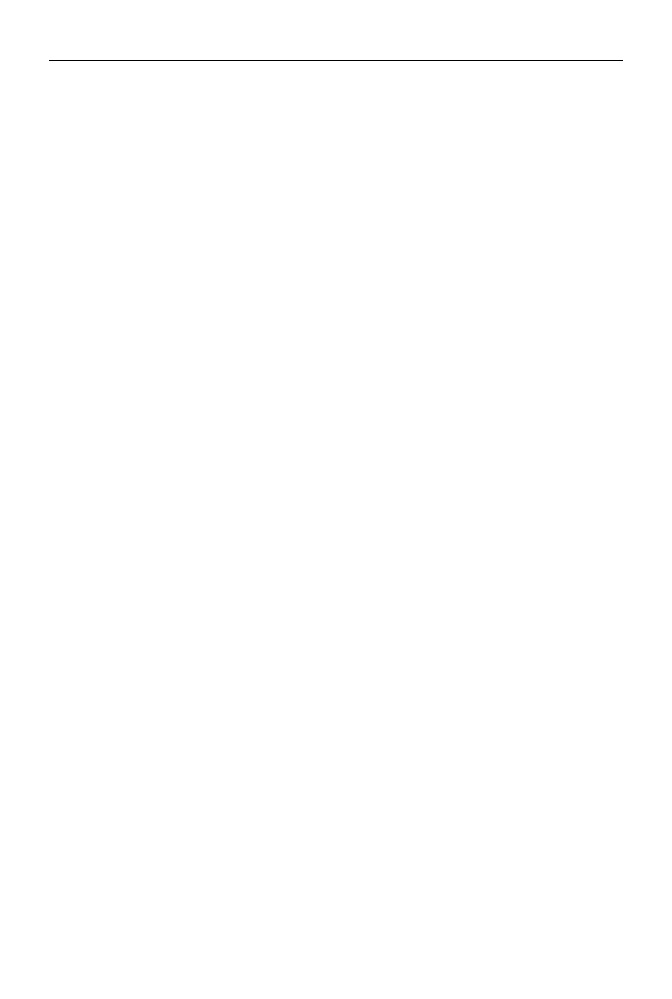
102
Część II
♦ Platforma .NET 2.0
Biblioteki DLL mogą być ładowane przez aplikację na dwa sposoby: statycznie lub
dynamicznie. Pierwszy sposób jest znacznie łatwiejszy, ponieważ w tym przypadku
zawartość biblioteki i umieszczonych w niej klas znana jest już podczas projektowania
aplikacji. W drugim przypadku zawartość biblioteki może nie być znana lub nawet sama
biblioteka może być wybrana przez użytkownika albo określona przez zapis w reje-
strach systemowych dopiero po uruchomieniu aplikacji. Wówczas potrzebna jest „pełna
diagnostyka” biblioteki DLL. Jest to jednak przypadek rzadki, najczęściej wystarczy
sprawdzić, czy w bibliotece znajdują się klasy, których potrzebujemy. Tak czy inaczej,
dynamiczne ładowanie bibliotek wiąże się z rozległym zagadnieniem dynamicznego
rozpoznawania typów, o którym kilka słów można znaleźć w dalszej części rozdziału.
Zasadnicza różnica między dynamicznym i statycznym ładowaniem biblioteki DLL
polega na momencie jej wczytania. Przy ładowaniu statycznym biblioteka zostaje za-
ładowana przed wywołaniem metody
Main
, a więc programista nie ma na to żadnego
wpływu. W przypadku ładowania dynamicznego jest przeciwnie — programista ma
pełen wpływ na moment i sposób załadowania biblioteki, sam musi zaprogramować
wszystkie konieczne do tego czynności.
Osobnym zagadnieniem jest wykorzystywanie bibliotek DLL zawierających kod nie-
zarządzany (unmanaged), tj. kod maszynowy systemu Windows, a nie kod pośredni
platformy .NET. Dostęp do tych bibliotek umożliwia atrybut
DllImport
pozwalający,
znowu statycznie, zadeklarować metodę, której definicją jest funkcja odczytana z bi-
blioteki DLL. Tym zagadnieniem zajmiemy się w podrozdziale „Mechanizm PInvoke
i funkcje WinAPI”.
Tworzenie zarządzanej biblioteki DLL
Umieśćmy w osobnej bibliotece DLL klasę, której jedynym zadaniem będzie wyświe-
tlenie podstawowych informacji o wersji używanej platformy .NET.
Ćwiczenie 5.4. Projekt biblioteki DLL. Narzędzia refactoringu
Przygotuj projekt zarządzanej biblioteki DLL i za pomocą narzędzi refactoringu zmień
nazwę przestrzeni nazw i klasy.
1.
Tworzymy nowy projekt:
a)
Z menu File wybieramy polecenie New Project lub przyciskamy
kombinację klawiszy Ctrl+Shift+N.
b)
Zaznaczamy ikonę Class Library.
c)
W polu Name wpisujemy nazwę SysInfo.
d)
Klikamy OK.
2.
Po utworzeniu projektu zobaczymy okno edytora kodu z definicją pustej klasy
jak na listingu 5.7. Nieciekawa jest nazwa tej klasy oraz przestrzeń nazw, w której
została umieszczona. Zmieńmy przestrzeń nazw na Helion, a nazwę klasy na
SysInfo.
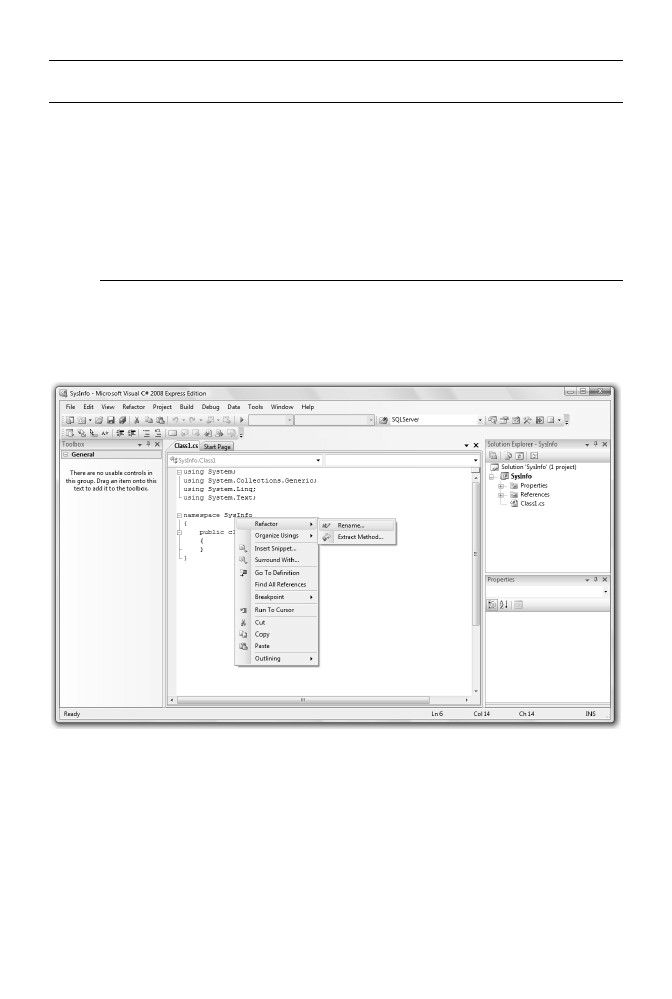
Rozdział 5.
♦ Wybrane techniki programowania dla systemu Windows
103
Listing 5.7. „Pusta” klasa utworzona w projekcie biblioteki DLL
using System;
using System.Collections.Generic;
using System.Linq;
using System.Text;
namespace SysInfo
{
public class Class1
{
}
}
3.
Zmieniamy nazwę przestrzeni nazw za pomocą narzędzi refactoringu:
a)
Klikamy prawym klawiszem myszy nazwę przestrzeni nazw w edytorze kodu.
b)
Z menu kontekstowego wybieramy polecenie Refactor/Rename (rysunek 5.2).
Rysunek 5.2. Narzędzie refactoringu wbudowane w Visual C#
c)
Pojawi się okno, w którym możemy podać nową nazwę przestrzeni nazw.
Wpiszmy
Helion
.
d)
Kolejne okno prezentuje zmiany, jakie zostaną wprowadzone do kodu
(rysunek 5.3). W naszym przypadku zmiana zostanie wprowadzona tylko
w jednej linii. Klikamy w nim przycisk Apply.
e)
Wówczas zobaczymy okno z ostrzeżeniem, że nowa przestrzeń nazw
będzie ustalona także jako przestrzeń domyślna projektu, i pytaniem o to,
czy nadal chcemy dokonać tej zmiany. Kliknijmy przycisk Tak.
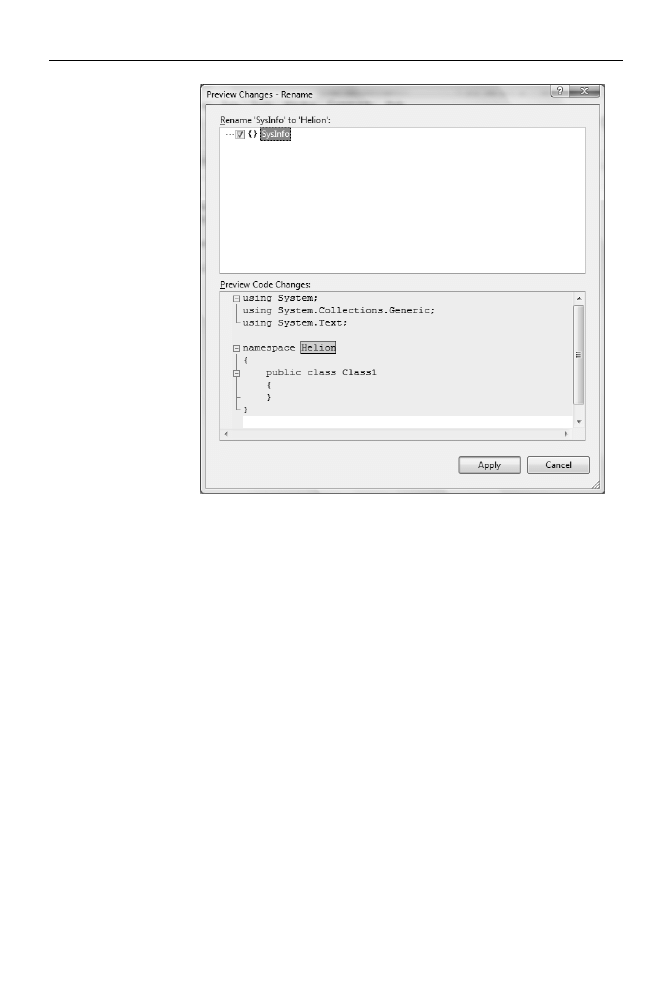
104
Część II
♦ Platforma .NET 2.0
Rysunek 5.3.
Zmiana nazwy
przestrzeni nazw
4.
W bardzo podobny sposób możemy zmienić nazwę klasy z
Class1
na
SysInfo
.
5.
Jeżeli teraz skompilujemy bibliotekę, naciskając klawisz F6, w podkatalogu
Documents\Visual Studio 2008\Projects\SysInfo\SysInfo\bib\Release powstanie
plik SysInfo.dll zawierający naszą „pustą” klasę.
Akurat w projekcie biblioteki DLL, który składa się z tylko jednego pliku z kodem
źródłowym, korzystanie z narzędzi refactoringu do zmiany nazwy klasy i przestrzeni
nazw występujących w kodzie tylko raz jest stanowczą przesadą. Ale skoro nadarzyła
się okazja, żeby przedstawić to narzędzie, nie chciałem jej stracić. Narzędzie to jest
bardziej użyteczne, a nawet staje się nieocenione, gdy projekt obejmuje kilka tysięcy
linii kodu.
Jeżeli spojrzymy na kod źródłowy automatycznie tworzonej klasy (listing 5.7), za-
uważymy, że w bloku instrukcji
using
są tylko trzy przestrzenie nazw zawierające pod-
stawowe typy C#, kolekcje oparte na typach ogólnych i typach związanych z obsługą
łańcuchów. Brakuje tam m. in. przestrzeni nazw zawierającej kontrolki biblioteki Win-
dows Forms (System.Windows.Forms). Jednak dodanie do tego bloku odpowiedniej in-
strukcji nie pomoże — projekt nie posiada odwołania (referencji) do biblioteki zawie-
rającej owe kontrolki. Należy bowiem wiedzieć, że standardowe klasy i komponenty
platformy .NET zostały umieszczone w zarządzanych bibliotekach, które są zgroma-
dzone w katalogach Windows\Microsoft.NET\Framework\v2.0.50727, v3.0 i v3.5, gdzie
nazwa katalogu najbardziej zagnieżdżonego odpowiada numerowi wersji wykorzysty-
wanej przez nas platformy .NET.
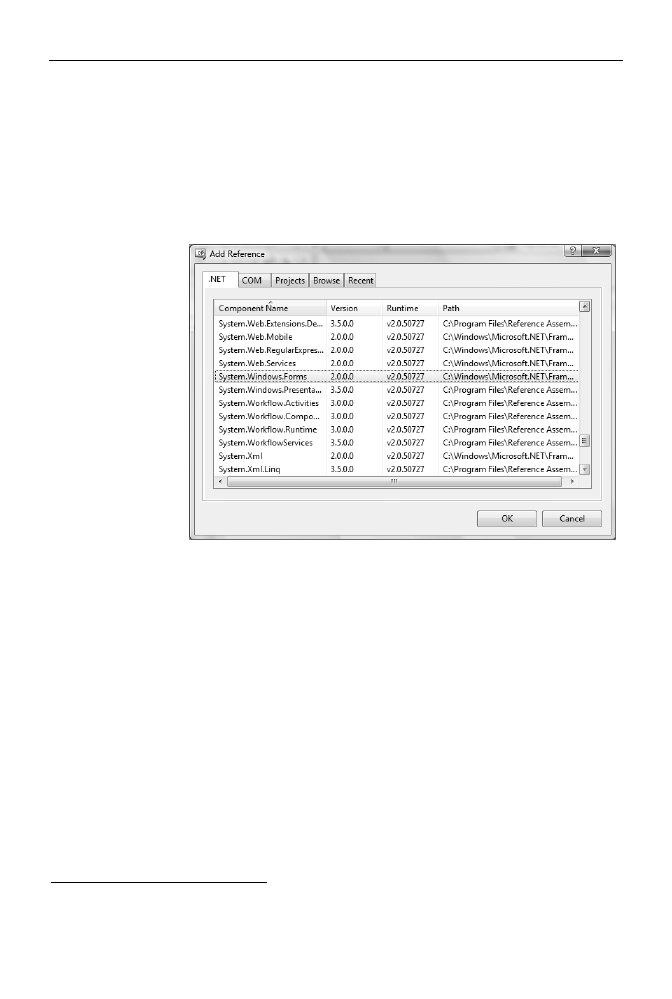
Rozdział 5.
♦ Wybrane techniki programowania dla systemu Windows
105
Ćwiczenie 5.5. Dodawanie referencji do biblioteki systemowej
platformy .NET
Dodaj do projektu referencję do biblioteki System.Windows.Forms.dll.
1.
Z menu Project wybieramy polecenie Add Reference.... Pojawi się okno
Add Reference widoczne na rysunku 5.4.
2.
Na zakładce .NET wybieramy bibliotekę System.Windows.Forms i klikamy OK.
Rysunek 5.4.
Oprócz klas
z bibliotek
zarządzanych
platformy .NET
możemy używać
bibliotek .ocx
(niezarządzane
komponenty ActiveX)
Dopiero teraz widoczna będzie przestrzeń nazw System.Windows.Forms i dopiero teraz
ma sens dodanie jej do zbioru poleceń
using
na początku pliku.
Ćwiczenie 5.6. Klasa wyświetlająca informacje
o systemie i platformie .NET
Wyposaż klasę SysInfo w jedną metodę statyczną
2
, która będzie wyświetlać komunikat
z informacją o systemie. Do wyświetlenia tego komunikatu użyjemy klasy System.
Windows.Forms.MessageBox.
Właśnie po to, aby można było użyć klasy z przestrzeni nazw System.Windows.Forms,
dodaliśmy w projekcie naszej biblioteki SysInfo.dll referencję do biblioteki System.
Windows.Forms.dll (poprzednie ćwiczenie). Sam komunikat zawierać będzie pełną
nazwę systemu operacyjnego wraz z wersją, wersję platformy .NET, nazwę kom-
putera i katalog systemowy Windows. Większość z tych informacji można pobrać z klasy
Environment
(listing 5.8).
2
Po wyjaśnienia tego, czym metody statyczne różnią się od zwykłych, odsyłam do dodatku B dostępnego
pod adresem ftp://ftp.helion.pl/online/inne/cwvcsh_rozdz_dodatkowy.pdf.
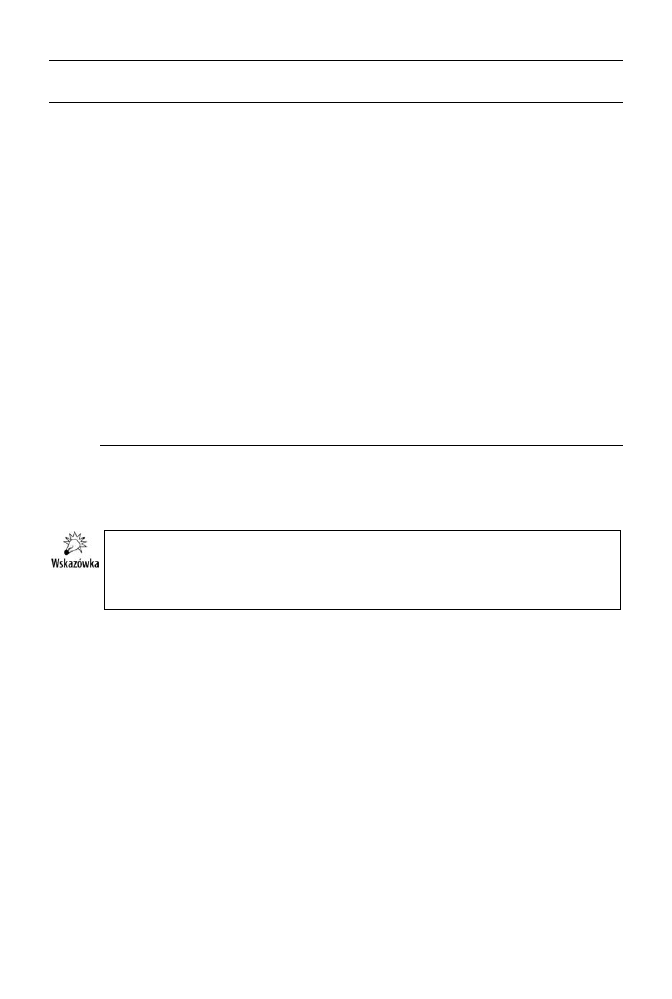
106
Część II
♦ Platforma .NET 2.0
Listing 5.8. Pełen kod klasy po dodaniu metody Show
using System;
using System.Collections.Generic;
using System.Linq;
using System.Text;
namespace Helion
{
public class SysInfo
{
static public void Show()
{
string informacje = "Informacje o systemie:"
+ "\nWersja systemu: " + Environment.OSVersion
+ "\nWersja Microsoft .NET Framework: " + Environment.Version
+ "\nNazwa komputera: " + Environment.MachineName
+ "\nKatalog systemowy: " + Environment.SystemDirectory
+ "\n\n";
System.Windows.Forms.MessageBox.Show(informacje, "Informacje
´o platformie .NET");
}
}
}
Po dodaniu do klasy metody
Show
naciskamy klawisz F6, aby zbudować wersję „release”
biblioteki DLL (SysInfo.dll). Znajdziemy ją w katalogu Documents\Visual Studio 2008\
Projects\SysInfo\SysInfo\bin\Release.
Jeśli chcemy zachować konwencję nazewnictwa proponowaną w platformie .NET,
nasza biblioteka powinna przejąć nazwę po przestrzeni nazw, tj. powinna nazywać
się Helion.dll. Jednak skoro przestrzeń ta zawiera tylko jedną klasę, większy moim
zdaniem sens ma wyeksponowanie nazwy tej klasy.
Statyczne ładowanie bibliotek DLL
Przygotujmy teraz aplikację, która korzystając z klasy
SysInfo
umieszczonej w bi-
bliotece DLL, będzie wyświetlać informacje o systemie po kliknięciu przycisku. Klasa
SysInfo
nie zostanie wkompilowana do pliku .exe tej aplikacji — biblioteka będzie
ładowana do pamięci w momencie uruchamiania aplikacji. Zalety takiego postępowa-
nia są identyczne jak w przypadku zwykłych bibliotek DLL w klasycznych (tj. nieza-
rządzanych) aplikacjach. Jeżeli napiszemy lepszą wersję klasy prezentującej informa-
cje o systemie, ale taką, której interfejs nie ulegnie zmianie (tj. w naszym przypadku
nadal zawierać będzie bezargumentową statyczną i publiczną metodę
Show
), aby jej
użyć, wystarczy podmienić plik .dll, bez potrzeby ponownej kompilacji i dystrybucji
całego projektu. W przypadku większych aplikacji może to bardzo ułatwić dystrybucję
uaktualnień. Ważne jest również to, że klasy umieszczone w bibliotece DLL mogą być
wielokrotnie wykorzystane przez różne aplikacje bez konieczność ich wkompilowywa-
nia w każdą z nich osobno.
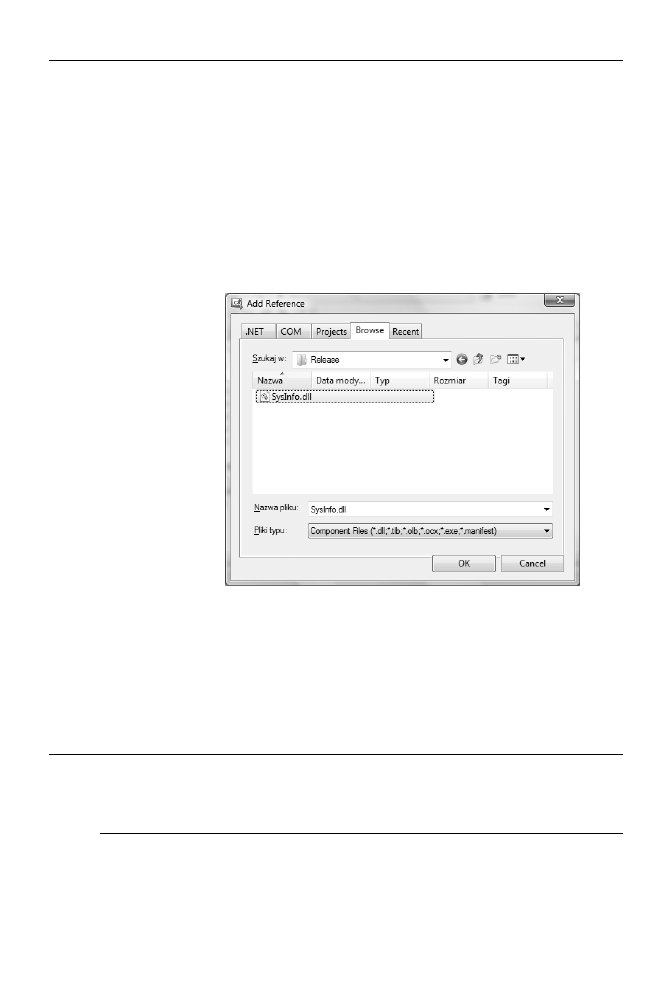
Rozdział 5.
♦ Wybrane techniki programowania dla systemu Windows
107
Ćwiczenie 5.7. Dołączanie bibliotek DLL użytkownika
Przygotuj projekt aplikacji z dodaną referencją do samodzielnie zaprojektowanej biblio-
teki DLL.
1.
Tworzymy nowy projekt typu Windows Forms Application.
2.
Postępując analogicznie jak w ćwiczeniu 5.5, dodajemy do projektu aplikacji
referencję do biblioteki SysInfo.dll:
a)
Z menu Project wybieramy Add Reference.
b)
W oknie Add Reference przechodzimy na zakładkę Browse (rysunek 5.5).
Rysunek 5.5.
Dodawanie
do projektu
przygotowanej
samodzielnie lub
ściągniętej z sieci
biblioteki
c)
Przechodząc do odpowiedniego katalogu, wskazujemy plik SysInfo.dll.
d)
Klikamy OK.
3.
Teraz wystarczy przejść do widoku projektowania, umieścić na formie przycisk,
kliknąć go dwukrotnie, aby utworzyć domyślną metodę zdarzeniową i umieścić
w niej wywołanie metody statycznej klasy
Show
z klasy
Helion.SysInfo
(listing 5.9).
Listing 5.9. Wywołanie funkcji z biblioteki DLL
private void button1_Click(object sender, EventArgs e)
{
Helion.SysInfo.Show();
}
Pierwszym sprawdzianem potwierdzającym, że klasa
SysInfo
z biblioteki DLL jest
w pełni widoczna w projekcie aplikacji, jest pojawienie się przestrzeni nazw
Helion
w liście proponowanej przez Code Insight, a następnie klasy
SysInfo
i jej metod.
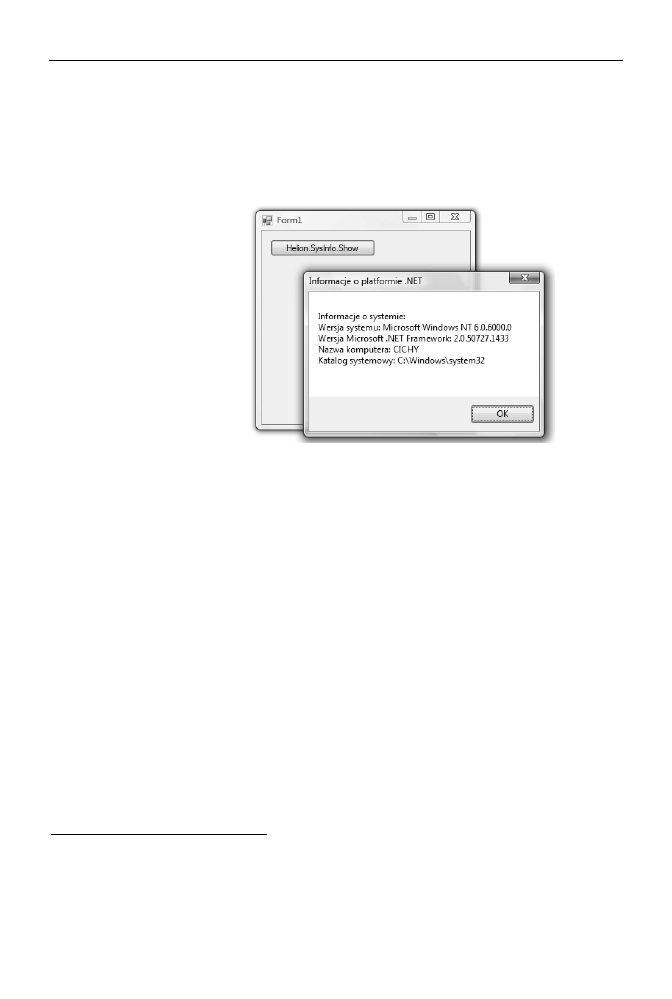
108
Część II
♦ Platforma .NET 2.0
Teraz możemy nacisnąć klawisz F5, a po skompilowaniu projektu kliknąć przycisk
widoczny na formie uruchomionej aplikacji. Powinniśmy zobaczyć komunikat zawie-
rający informacje o systemie (rysunek 5.6). Warto zwrócić uwagę na to, że podczas
każdej kompilacji Visual C# kopiuje najnowszą wersję biblioteki SysInfo.dll do kata-
logu, w którym umieszcza plik .exe wykorzystującej ją aplikacji. Nie ma zatem pro-
blemu z niezgodnością wersji biblioteki.
Rysunek 5.6.
Za okno widocznego
na rysunku
komunikatu
odpowiedzialna
jest metoda
klasy wczytanej
z biblioteki DLL
Dynamiczne ładowanie zarządzanych bibliotek DLL
i dynamiczne rozpoznawanie typów
Dopiero próbując załadować tę samą bibliotekę samodzielnie, docenimy, jak wiele pracy
zostało nam oszczędzone przy ładowaniu statycznym. Przede wszystkim, dodając do pro-
jektu referencję, powiadamialiśmy kompilator o klasie
SysInfo
i jej zawartości. Przy
ładowaniu dynamicznym nie jest to możliwe, bo ani kompilator, ani aplikacja po uru-
chomieniu nie wie, co jest w pliku DLL. Konieczne jest wówczas korzystanie z tzw.
dynamicznej kontroli typów
3
.
Ćwiczenie 5.8. Dynamiczne ładowanie zarządzanej biblioteki .dll
Utwórz projekt aplikacji dynamicznie ładującej do pamięci bibliotekę SysInfo.dll.
1.
Tworzymy nowy projekt aplikacji Windows Forms Application.
2.
W klasie
Form1
deklarujemy użycie przestrzeni nazw zawierającej klasę
Assembly
,
którą wykorzystamy do wczytania biblioteki:
using System.Reflection;
.
3.
Deklarujemy prywatne pole klasy
Form1
, które będzie przechowywać ścieżkę
do pliku biblioteki DLL
4
.
3
Odczytywanie informacji o typach jest możliwe dzięki mechanizmowi o nazwie Reflection
(odpowiednik RTTI z C++), w który wyposażona jest platforma .NET.
4
Oczywiście, można ją także wskazać w trakcie działania aplikacji, np. za pomocą okna dialogowego.
Aplikacja AssemblyExplorer, która wczytuje dowolną, zarządzaną bibliotekę DLL i analizuje jej zawartość,
znajduje się w dołączonych do książki źródłach i zostanie jeszcze omówiona.
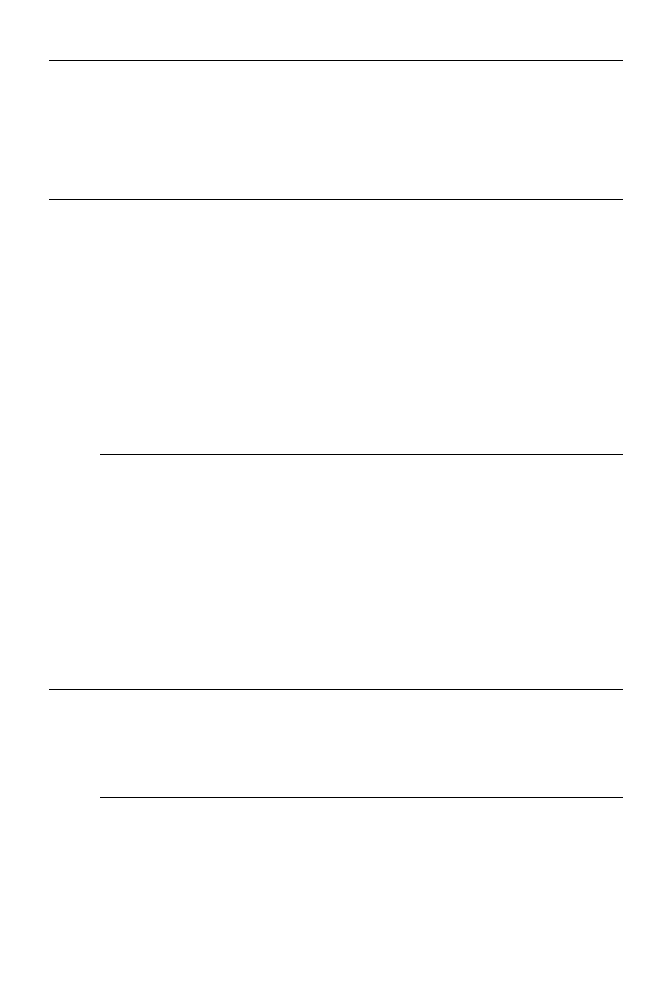
Rozdział 5.
♦ Wybrane techniki programowania dla systemu Windows
109
private const string nazwaPlikuDLL = "c:/Users/Jacek/Documents/Visual Studio
´
2008/Projects/SysInfo/SysInfo/bin/Release/SysInfo.dll";
4.
Na formie umieszczamy przycisk i tworzymy jego domyślną metodę zdarzeniową.
5.
W metodzie umieszczamy polecenia z listingu 5.10.
Listing 5.10. Wczytywanie wskazanej biblioteki DLL do pamięci
private void button1_Click(object sender, EventArgs e)
{
try
{
if (!System.IO.File.Exists(nazwaPlikuDLL))
throw new Exception("Brak pliku biblioteki DLL");
Assembly a=Assembly.LoadFrom(nazwaPlikuDLL);
MessageBox.Show("Wczytano podzespół:\n"+a.FullName+"\nz pliku "+a.Location);
}
catch(Exception exc)
{
MessageBox.Show("Wczytanie podzespołu z pliku "+nazwaPlikuDLL+" nie powiodło
´się ("+exc.Message+").");
return;
}
}
Jeżeli wczytanie biblioteki powiodło się, zostanie wyświetlony komunikat zawie-
rający opis wczytanego podzespołu. W naszym przypadku będzie to
Helion.SysInfo,
Version=1.0.0.0, Culture=neutral, PublicKeyToken=null
.
Ćwiczenie 5.9. Analiza zawartości biblioteki załadowanej dynamicznie
Wyświetl listę klas udostępnianych przez bibliotekę SysInfo.dll.
Warto wrócić do projektu biblioteki
SysInfo
, aby dodać do niej kilka dodatkowych klas
i metod, tak byśmy mieli co analizować. Dodałem dodatkową klasę zawierającą po-
nadto klasę zagnieżdżoną (listing 5.11).
Listing 5.11. Klasa z klasą zagnieżdżoną
public class Dodatkowa
{
public class Zagniezdzona
{
}
}
Zabierzmy się teraz za prześwietlenie zawartości wczytanego podzespołu. Po powro-
cie do projektu aplikacji, w której dynamicznie wczytujemy bibliotekę DLL, dodajmy
do formy kolejny przycisk. Aby wyświetlić listę klas zdefiniowanych w bibliotece,
umieśćmy w nowej metodzie polecenia widoczne na listingu 5.12. W imię przejrzy-
stości pominąłem instrukcję
try..catch
, którą w normalnej sytuacji należałoby ko-
niecznie otoczyć przynajmniej poleceniem wczytania biblioteki do pamięci.
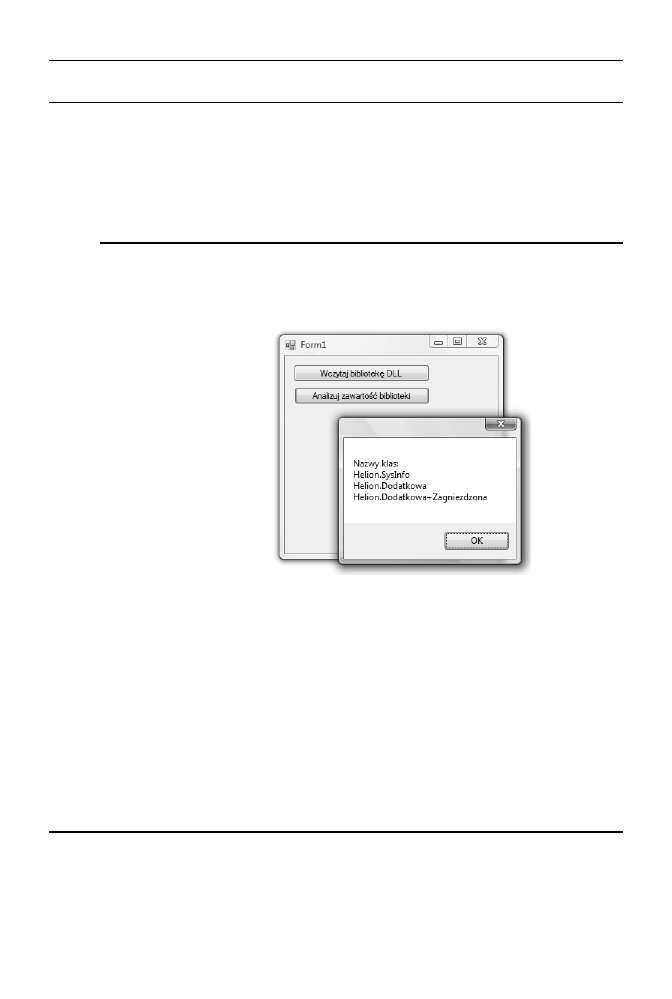
110
Część II
♦ Platforma .NET 2.0
Listing 5.12. Wyświetlanie listy typów (klas) umieszczonych w bibliotece DLL
private void button2_Click(object sender, EventArgs e)
{
Assembly a=Assembly.LoadFrom(nazwaPlikuDLL);
string nazwyTypow = "Nazwy klas:\n";
Type[] typy = a.GetTypes();
foreach (Type typ in typy) nazwyTypow += typ.FullName + "\n";
MessageBox.Show(nazwyTypow);
}
Komunikat, jaki otrzymałem w wyniku analizy biblioteki SysInfo.dll, jest pokazany
na rysunku 5.7. Widoczna jest nie tylko klasa
SysInfo
, ale również dodatkowa klasa
Dodatkowa
i zagnieżdżona w niej klasa
Zagniezdzona
.
Rysunek 5.7.
Lista klas uzyskana
dzięki badaniu
wczytanego
z biblioteki
podzespołu
Jak wspomniałem, w praktyce zamiast poznawać wszystkie klasy znajdujące się w bi-
bliotece, wystarczy sprawdzić, czy znajduje się w niej poszukiwana przez nas kon-
kretna klasa lub struktura, której instancję chcemy utworzyć.
Ćwiczenie 5.10. Weryfikacja obecności klasy o znanej nazwie
w bibliotece DLL
Sprawdź, czy w bibliotece DLL jest klasa Helion.SysInfo.
Do formy należy dodać następny przycisk i kolejną metodę zdarzeniową, a w niej pole-
cenia sprawdzające, czy interesująca nas klasa jest w bibliotece DLL (listing 5.13).
Podobnie jak wcześniej, pominąłem sekcję
try..catch
.
Listing 5.13. Czy w bibliotece znajduje się potrzebna nam klasa?
private const string nazwaKlasy = "Helion.SysInfo";
private void button3_Click(object sender, EventArgs e)
{
Assembly a=Assembly.LoadFrom(nazwaPlikuDLL);
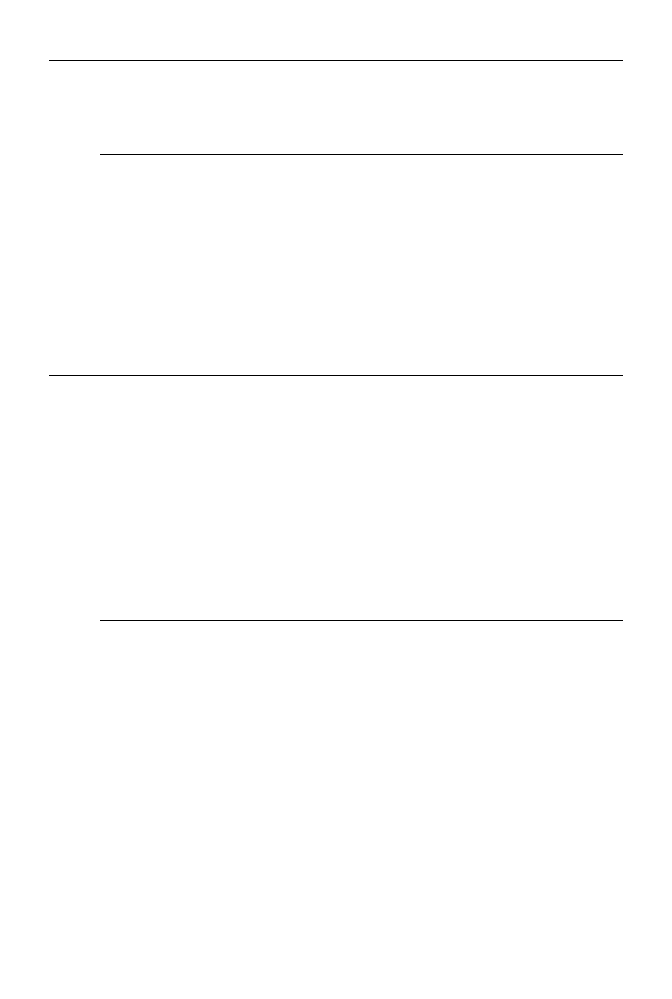
Rozdział 5.
♦ Wybrane techniki programowania dla systemu Windows
111
Type klasa = a.GetType(nazwaKlasy);
if (klasa == null) MessageBox.Show("Nie znaleziono klasy " + nazwaKlasy);
else MessageBox.Show("Znaleziono klasę " + nazwaKlasy);
}
Wykorzystaliśmy metodę
Assembly.GetType
, która pobiera łańcuch zawierający nazwę
klasy, a zwraca jej referencję. W razie niepowodzenia zwracana jest wartość
null
.
Ćwiczenie 5.11. Lista metod w klasie z biblioteki DLL
Wyświetl listę metod klasy Helion.SysInfo z biblioteki SysInfo.dll.
Kolejnym etapem testów jest sprawdzenie, czy klasa posiada metodę, którą chcemy
wywołać. Dodajmy do metody z listingu 5.13 polecenia wyróżnione na listingu 5.14,
które wyświetlają sygnatury dostępnych metod:
Listing 5.14. Wyświetlanie listy metod
private const string nazwaKlasy = "Helion.SysInfo";
private void button3_Click(object sender, EventArgs e)
{
Assembly a=Assembly.LoadFrom(nazwaPlikuDLL);
Type klasa = a.GetType(nazwaKlasy);
if (klasa == null) MessageBox.Show("Nie znaleziono klasy " + nazwaKlasy);
else
{
string nazwyMetod = "Sygnatury metod:\n";
MethodInfo[] metody = klasa.GetMethods();
foreach (MethodInfo metoda in metody) nazwyMetod += metoda.ToString() + "\n";
MessageBox.Show("Znaleziono klasę " + nazwaKlasy + "\n\n" + nazwyMetod);
}
}
Powinniśmy uzyskać komunikat taki jak na rysunku 5.8. Na liście metod są metody
publiczne, zadeklarowane przez nas w klasie
SysInfo
, oraz metody odziedziczone
z klasy
Object
. Klasa
MethodInfo
pozwala na drobiazgowe zbadanie metod z klasy
dzięki całej serii metod typu
IsPublic
,
GetParameters
,
GetType
itd. Pokazuje to kolejne
ćwiczenie.
Ćwiczenie 5.12. Weryfikacja obecności konkretnej metody
w klasie z biblioteki DLL
Sprawdź, czy w klasie Helion.SysInfo z biblioteki SysInfo.dll znajduje się statyczna me-
toda Show nieprzyjmująca argumentów i niezwracająca wartości.
Podobnie jak w przypadku klasy, w praktyce sprawdza się zazwyczaj tylko obecność
konkretnej metody, którą chcemy wywołać. Dodajmy do formy jeszcze jeden przycisk,
z którym zwiążemy metodę testującą obecność metody
Show
(listing 5.15).
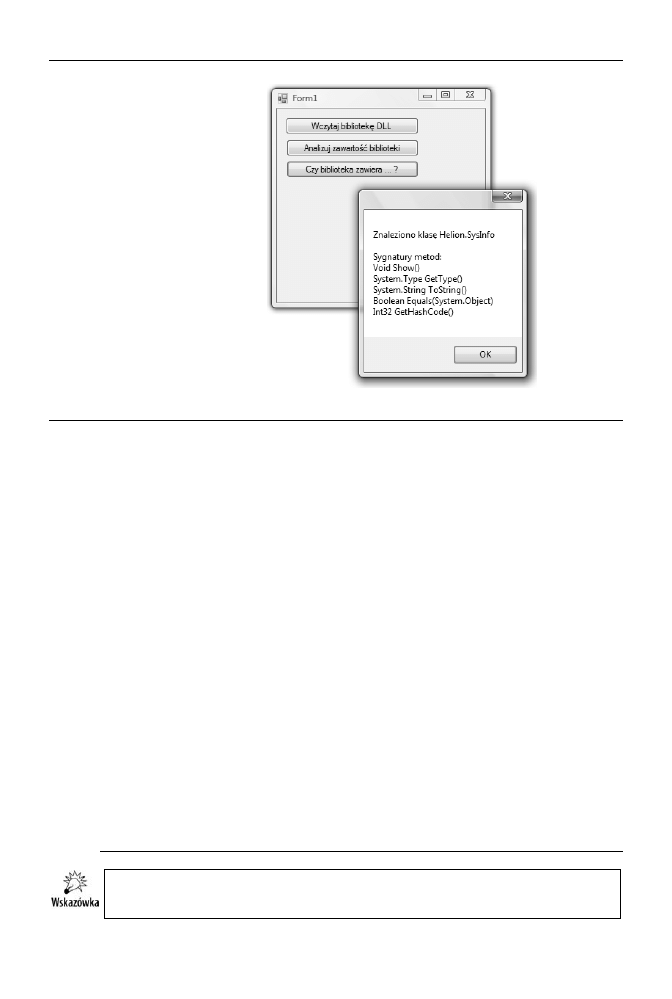
112
Część II
♦ Platforma .NET 2.0
Rysunek 5.8.
Wszystkie metody
publiczne klasy
SysInfo
Listing 5.15. Sprawdzamy obecność metody Show w klasie Helion.SysInfo
private void button4_Click(object sender, EventArgs e)
{
string nazwaMetody = "Show";
Type zwracanaWartoscMetody = typeof(void);
try
{
Assembly a = Assembly.LoadFrom(nazwaPlikuDLL);
Type klasa = a.GetType(nazwaKlasy);
if (klasa == null)
throw new Exception("Nie znaleziono klasy " + nazwaKlasy);
MethodInfo metoda = klasa.GetMethod(nazwaMetody);
if (metoda == null)
throw new Exception("Nie znaleziono metody " + nazwaMetody);
if (!metoda.IsStatic)
throw new Exception("Poszukiwana metoda powinna być statyczna");
if (metoda.ReturnType != zwracanaWartoscMetody)
throw new Exception("Zły typ zwracanej wartości w " + nazwaMetody);
if (metoda.GetParameters().Length > 0)
throw new Exception("Zła liczba argumentów metody " + nazwaMetody);
MessageBox.Show("Znalazłem metodę");
}
catch (Exception exc)
{
MessageBox.Show("Błąd: " + exc.Message + ".");
return;
}
}
Metoda
Type.GetMethod
wymaga, aby pobierana w ten sposób metoda była nieprze-
ciążona (jednoznaczna).
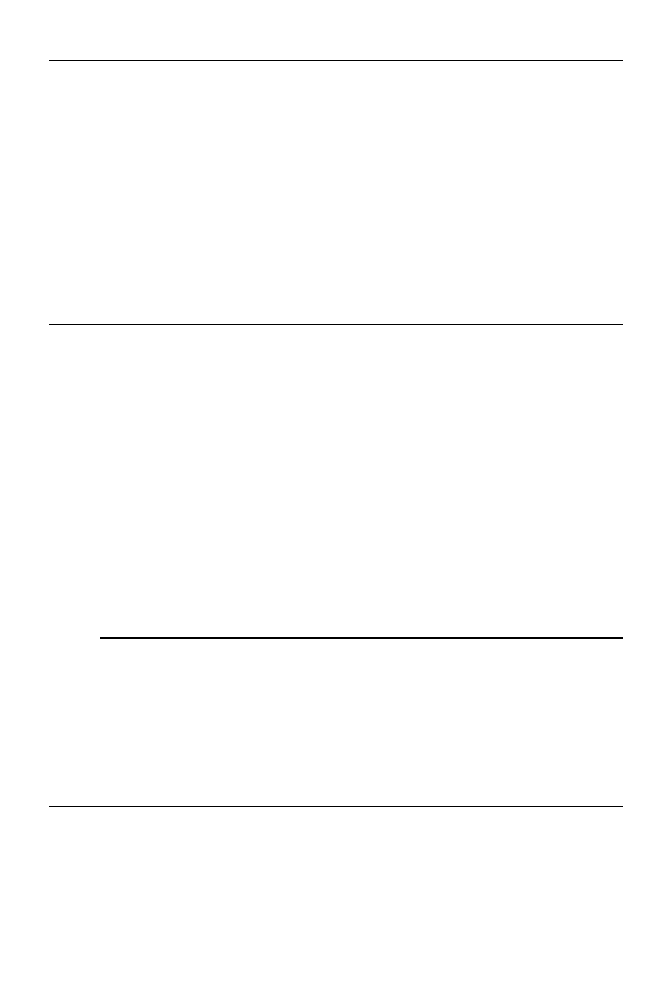
Rozdział 5.
♦ Wybrane techniki programowania dla systemu Windows
113
Tak jak wykorzystaliśmy metodę
Assembly.GetType
do sprawdzenia występowania klasy
w bibliotece DLL, tak teraz analogicznie skorzystaliśmy z metody
Type.GetMethod
do
sprawdzenia występowania metody w klasie. Weryfikowanie obecności metody po-
winno również obejmować sprawdzenie typu zwracanej przez nią wartości i pobieranych
argumentów. Podobnie jak listę klas i metod, możemy także wyświetlić listę parame-
trów wybranej metody. Niestety, metoda
SysInfo
nie zawiera żadnych argumentów,
więc nie możemy się spodziewać ciekawego wyniku. Warto zatem wrócić do projektu
biblioteki DLL i dodać do klasy
Helion.SysInfo
metodę o nazwie
GetInfo
(tym ra-
zem niestatyczną), która takie argumenty będzie posiadać. Przykład znajduje się na li-
stingu 5.16. Uzupełnijmy ją także metodą
GetInfoBuilder
, która różni się sposobem
przekazywania łańcucha jako parametru (także widoczna na listingu 5.16). Pamiętajmy,
aby po wprowadzeniu zmian przebudować projekt, naciskając klawisz F6.
Listing 5.16. Ta metoda nie jest statyczna tylko dlatego, że potrzebujemy takiego przykładu
public int GetInfo(out string informacje,bool czyWyswietlac)
{
informacje = "Informacje o systemie:"
+ "\nWersja systemu: " + Environment.OSVersion
+ "\nWersja Microsoft .NET Framework: " + Environment.Version
+ "\nNazwa komputera: " + Environment.MachineName
+ "\nKatalog systemowy: " + Environment.SystemDirectory
+ "\n\n";
if (czyWyswietlac)
System.Windows.Forms.MessageBox.Show(informacje, "Informacje o platformie .NET");
return Environment.Version.Major;
}
public int GetInfoBuilder(StringBuilder informacje, bool czyWyswietlac)
{
string s;
int wynik = GetInfo(out s, czyWyswietlac);
informacje.Append(s);
return wynik;
}
Ćwiczenie 5.13. Lista argumentów wybranej metody
Po załadowaniu biblioteki SysInfo.dll do pamięci odczytaj listę argumentów metody
Helion.SysInfo.GetInfo.
Zmodyfikujmy metodę z listingu 5.15 tak, aby zaprezentować informacje o metodzie
GetInfo
. Pokazuje to poniższy listing.
Listing 5.17. Polecenia badające argumenty metody
private void button4_Click(object sender, EventArgs e)
{
string nazwaMetody = "GetInfo";
try
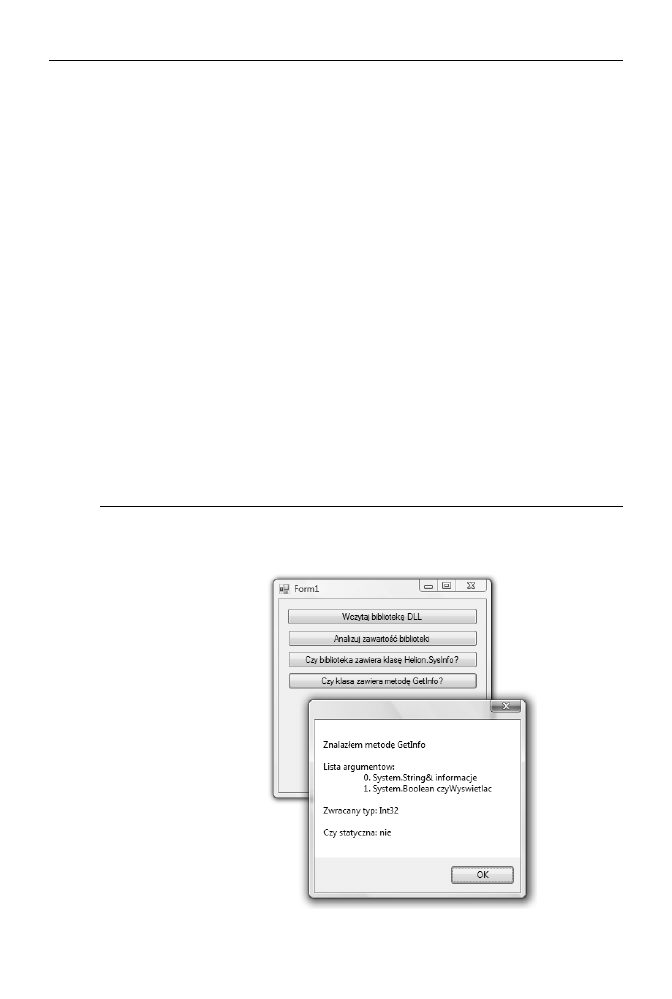
114
Część II
♦ Platforma .NET 2.0
{
Assembly a = Assembly.LoadFrom(nazwaPlikuDLL);
Type klasa = a.GetType(nazwaKlasy);
if (klasa == null)
throw new Exception("Nie znaleziono klasy " + nazwaKlasy);
MethodInfo metoda = klasa.GetMethod(nazwaMetody);
if (metoda == null)
throw new Exception("Nie znaleziono metody " + nazwaMetody);
ParameterInfo[] parametry=metoda.GetParameters();
string listaArgumentow="\nLista argumentow:\n";
foreach(ParameterInfo parametr in parametry)
listaArgumentow+="\t"+parametr.Position+". "+parametr.ParameterType+"
´"+parametr.Name+"\n";
string zwracanyTyp = "\nZwracany typ: " + metoda.ReturnParameter;
string statyczna = "\nCzy statyczna: " + ((metoda.IsStatic) ? "tak" : "nie");
MessageBox.Show("Znalazłem metodę " + metoda.Name + "\n" + listaArgumentow +
´zwracanyTyp + "\n" + statyczna);
}
catch (Exception exc)
{
MessageBox.Show("Błąd: " + exc.Message + ".");
return;
}
}
Gdy teraz uruchomimy aplikację i wywołamy powyższą metodę, na ekranie zoba-
czymy bardziej szczegółowe informacje o metodzie, podobne do tych z rysunku 5.9.
Rysunek 5.9.
Inspekcja metody
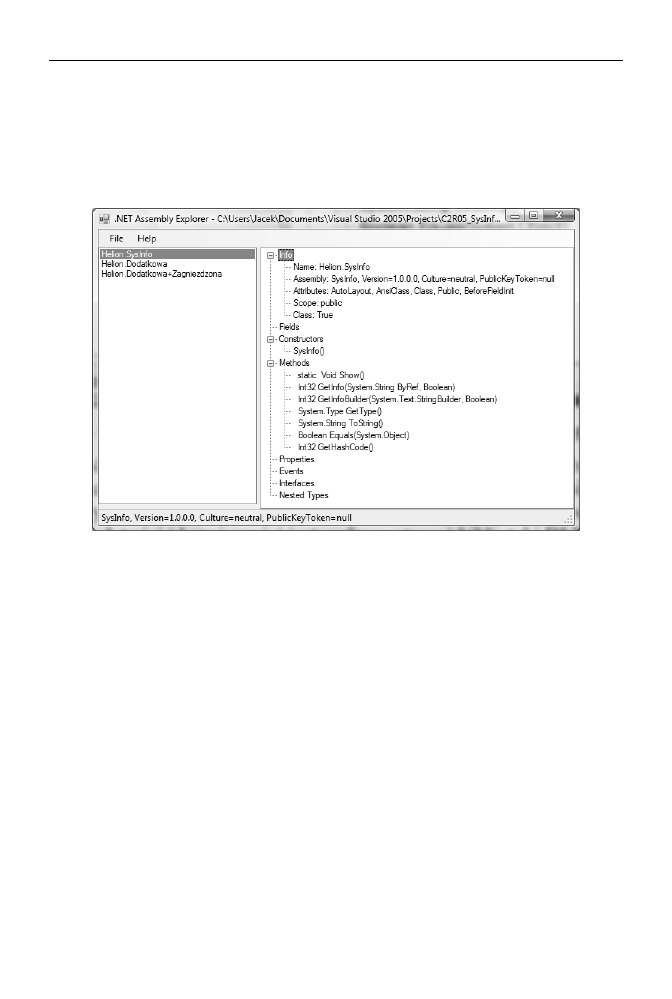
Rozdział 5.
♦ Wybrane techniki programowania dla systemu Windows
115
Dzięki powyższym ćwiczeniom nauczyliśmy się dwóch rzeczy. Po pierwsze, jak od-
czytać z biblioteki całą listę klas, następnie listę jej metod i parametrów wybranej
metody. Dobrym podsumowaniem tego podejścia jest aplikacja AssemblyExplorer do-
stępna w źródłach dołączonych do książki, która jest swojego rodzaju przeglądarką
podzespołów, tj. plików .dll i .exe (rysunek 5.10). Jej działanie opiera się na technikach
poznanych w powyższych ćwiczeniach.
Rysunek 5.10. W dołączonych źródłach znajdują się projekty przeglądarki podzespołów
Po drugie, umiemy sprawdzić, czy w bibliotece znajduje się konkretna, interesująca nas
klasa z metodą o sygnaturze zgodnej z naszymi oczekiwaniami. Sprawdzenie obecności
metody i weryfikacja jej sygnatury to pierwszy krok do jej uruchomienia, co zrobimy
w kolejnym ćwiczeniu. Uruchomimy w nim metodę
Helion.SysInfo.Show
. Metoda ta
jest statyczna, co oznacza, że nie musimy tworzyć obiektu, instancji klasy
SysInfo
,
aby ją uruchomić.
Ćwiczenie 5.14. Uruchamianie metody statycznej
z klasy wczytanej z biblioteki DLL
Uruchom statyczną metodę Helion.SysInfo.Show z biblioteki SysInfo.dll.
W zasadzie wystarczy, jeżeli w listingu 5.15 polecenie
MessageBox.Show("Znalazłem
metodę");
zastąpimy poleceniem
metoda.Invoke(null, null);
. Wówczas po kliknięciu
przycisku zobaczymy znajomy komunikat z informacjami o systemie. To będzie naj-
lepszy dowód na to, że zdołaliśmy uruchomić metodę
Show
. Listing 5.18 zawiera pe-
łen, ostateczny kod metody sprawdzającej obecność metody statycznej z biblioteki
DLL, a następnie uruchamiający ją.
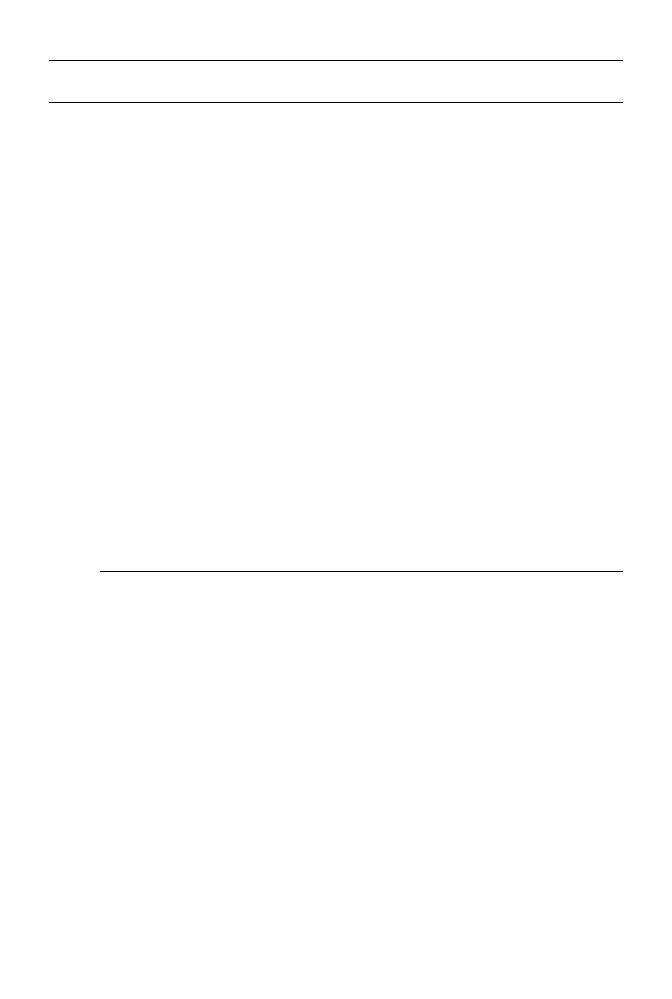
116
Część II
♦ Platforma .NET 2.0
Listing 5.18. Ostateczna wersja
private void button5_Click(object sender, EventArgs e)
{
string nazwaKlasy = "Helion.SysInfo";
string nazwaMetody = "Show";
Type zwracanaWartoscMetody = typeof(void);
try
{
Assembly a = Assembly.LoadFrom(nazwaPlikuDLL);
Type klasa = a.GetType(nazwaKlasy);
if (klasa == null)
throw new Exception("Nie znaleziono klasy " + nazwaKlasy);
MethodInfo metoda = klasa.GetMethod(nazwaMetody);
if (metoda == null)
throw new Exception("Nie znaleziono metody " + nazwaMetody);
if (!metoda.IsStatic)
throw new Exception("Poszukiwana metoda powinna być statyczna");
if (metoda.ReturnType != zwracanaWartoscMetody)
throw new Exception("Zły typ zwracanej wartości w " + nazwaMetody);
if (metoda.GetParameters().Length > 0)
throw new Exception("Zła liczba argumentów metody " + nazwaMetody);
metoda.Invoke(null, null);
}
catch (Exception exc)
{
MessageBox.Show("Błąd: " + exc.Message + ".");
return;
}
}
Komentarza wymagają argumenty metody
Invoke
. Użyliśmy prostszej z dwóch jej
przeciążonych wersji. Pierwszym argumentem jest referencja do obiektu, na rzecz
którego metoda ma być uruchomiona. Jednak w przypadku metod statycznych, a
Show
do nich należy, argument ten jest ignorowany. Drugi argument to zbiór parametrów.
Metoda
Show
nie przyjmuje żadnych, dlatego i tu przekazaliśmy
null
.
Ćwiczenie 5.15. Uruchamianie metody na rzecz instancji obiektu.
Przekazywanie parametrów i odczytywanie zwracanej wartości
Utwórz obiekt Helion.SysInfo z biblioteki SysInfo.dll i na jego rzecz uruchom metodę
GetInfoBuilder.
Jeżeli interesująca nas metoda nie jest metodą statyczną, przed jej uruchomieniem należy
utworzyć obiekt — instancję klasy, w której jest ona zdefiniowana. Przećwiczmy to
na metodzie
GetInfoBuilder
. Dodajmy do formy nowy przycisk i utwórzmy jego do-
myślną metodę zdarzeniową. Listing 5.19 zawiera odpowiedni kod — wyróżnione
zostały fragmenty zmienione względem kodu z listingu 5.18.
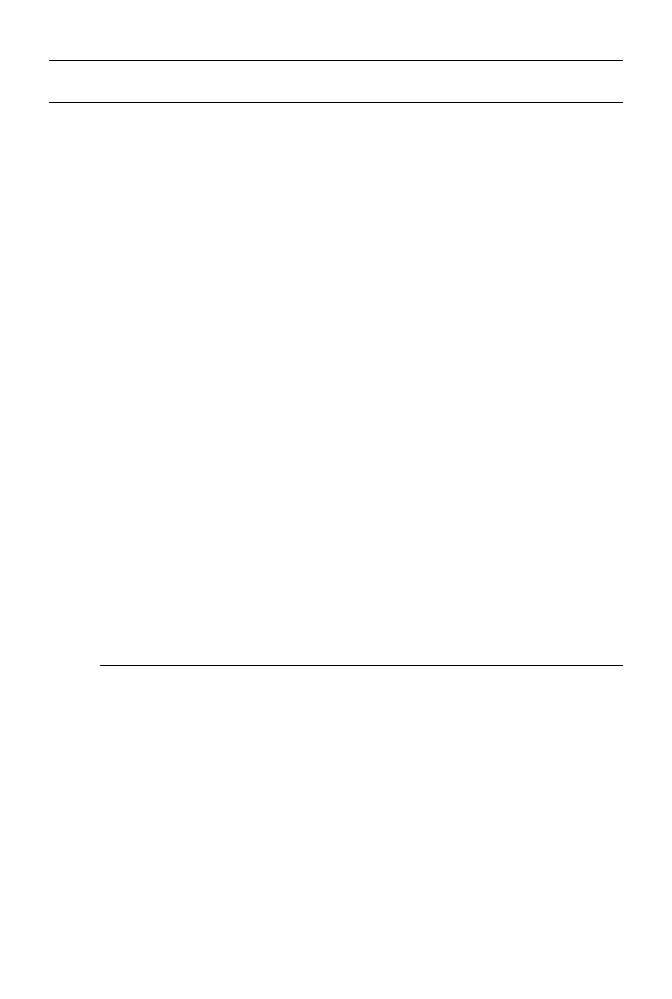
Rozdział 5.
♦ Wybrane techniki programowania dla systemu Windows
117
Listing 5.19. Uruchamianie metod niestatycznych
private void button6_Click(object sender, EventArgs e)
{
string nazwaKlasy = "Helion.SysInfo";
string nazwaMetody = "GetInfoBuilder";
Type zwracanaWartoscMetody = typeof(System.Int32);
try
{
Assembly a = Assembly.LoadFrom(nazwaPlikuDLL);
Type klasa = a.GetType(nazwaKlasy);
if (klasa == null)
throw new Exception("Nie znaleziono klasy " + nazwaKlasy);
MethodInfo metoda = klasa.GetMethod(nazwaMetody);
if (metoda == null)
throw new Exception("Nie znaleziono metody " + nazwaMetody);
if (metoda.ReturnType != zwracanaWartoscMetody)
throw new Exception("Zły typ zwracanej wartości w " + nazwaMetody);
if (metoda.GetParameters().Length != 2)
throw new Exception("Zła liczba argumentów metody " + nazwaMetody);
object obiektSysInfo=a.CreateInstance(nazwaKlasy);
StringBuilder informacje=new StringBuilder();
object[] parametry=new object[2];
parametry[0]=informacje;
parametry[1]=false;
int zwroconaWartosc = (int)metoda.Invoke(obiektSysInfo, parametry);
MessageBox.Show("Zwrócona wartość: " + zwroconaWartosc + " (główna wersja
´platformy .NET)\n\nPobrany łańcuch z informacjami o systemie:\n" + informacje);
}
catch (Exception exc)
{
MessageBox.Show("Błąd: " + exc.Message + ".");
return;
}
}
Po tych kilku ćwiczeniach związanych z dynamicznym wczytywaniem bibliotek i ko-
niecznym wówczas rozpoznawaniem typów Czytelnik może zadawać sobie pytanie,
czy warto tak się z tym męczyć. Jakie korzyści dynamicznego ładowania biblioteki
DLL uzasadniają wysiłek włożony w jego realizację? Czy nie łatwiej i bezpieczniej
jest łączyć ją statycznie? Zazwyczaj tak, łatwiej i bezpieczniej jest wykorzystywać
biblioteki DLL statycznie, tj. w sposób, jaki opisywało ćwiczenie 5.7. Jednak są też
korzyści z dynamicznego łączenia bibliotek. Przede wszystkim mamy pełną kontrolę
nad procesem ładowania i możemy sprawdzić, czy w bibliotece jest to, czego potrze-
bujemy — co może być istotne w niektórych zastosowaniach. W przypadku statycz-
nego ładowania bibliotek cały proces „podczepiania” biblioteki DLL odbywa się, za-
nim zostanie uruchomiona metoda
Program.Main
, a więc programista nie ma na jego
przebieg praktycznie żadnego wpływu i w żaden sposób nie może się zabezpieczyć
przed brakiem biblioteki lub jej nieodpowiednią zawartością. Oczywiście są także
przypadki, gdy inny niż dynamiczny sposób ładowania biblioteki nie jest możliwy,
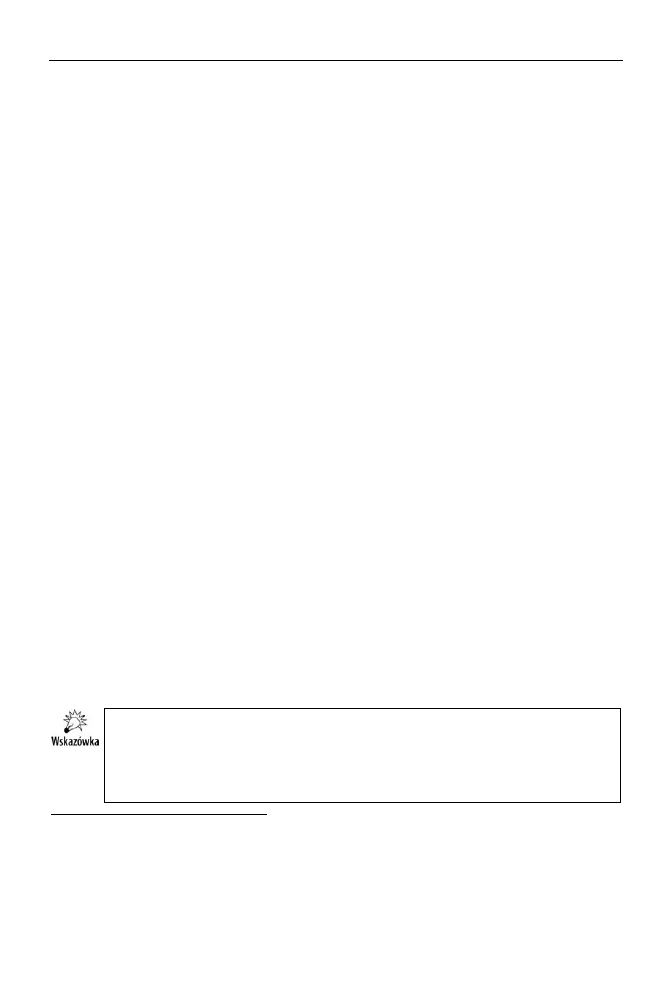
118
Część II
♦ Platforma .NET 2.0
np. wspomniany wyżej eksplorator bibliotek DLL AssemblyExplorer, gdzie właściwą
bibliotekę użytkownik wybiera za pomocą okna dialogowego już po uruchomieniu
aplikacji.
Należy jeszcze zwrócić uwagę na to, że podzespoły (assembly) to nie tylko biblioteki
DLL. Podzespołem jest również każdy wykonywalny plik .exe zawierający kod po-
średni (a więc każdy powstały w wyniku kompilacji C# lub innego języka dla plat-
formy .NET) i z niego również mogą być pobrane klasy i wywołane ich metody.
Mechanizm PInvoke i funkcje WinAPI
Filozofia platformy .NET jest pod wieloma względami podobna do podejścia znanego
z wirtualnej maszyny Javy — obie tworzą warstwę pośredniczącą między aplikacją
a systemem operacyjnym, co umożliwia przenaszalność i zwiększenie bezpieczeństwa
programów, obie dostarczają bibliotekę komponentów, co zmniejsza rozmiar plików
programu. Różnią się jednak zasadniczo, jeżeli chodzi o podejście do macierzystego sys-
temu. Java jest w zasadzie odizolowaną wyspą
5
, podczas gdy platforma .NET ułatwia
wręcz odwołania do niezarządzanych bibliotek DLL. W tej części zaprezentuję kilka
przykładów wywoływania funkcji niezarządzanych w kodzie C#. Służy do tego me-
chanizm nazywany PInvoke (od ang. Platform Invoke
6
). W szczególności będziemy
próbować uruchamiać funkcje z bibliotek systemowych, a więc funkcje WinAPI, które
w różnych sytuacjach mogą być bardzo pomocne w rozwiązywaniu problemów pro-
gramistycznych. Należy jednak być świadomym tego, że każde odwołanie do funkcji
WinAPI czyni program nieprzenaszalnym — program nie odnajdzie tych funkcji
w Linuksie.
Zacznijmy od prostego ćwiczenia, a mianowicie od próby uruchomienia znajdującej
się w bibliotece systemowej User32.dll funkcji
MessageBeep
, której rezultatem jest
emisja jednego z predefiniowanych sygnałów dźwiękowych systemu Windows. W do-
kumentacji WinAPI możemy znaleźć następującą jej definicję:
BOOL MessageBeep(
UINT uType // sound type
);
Do poniższego przykładu użyliśmy funkcji WinAPI
MessageBeep
, żeby go jak najbardziej
uprościć. Należy jednak być świadomym tego, że o ile w wersji 1.0 i 1.1 platformy
był to jedyny sposób, aby zmusić komputer do zrobienia „biip”, to w wersji 2.0
dysponujemy klasą
SystemSounds
. Teraz ten sam efekt co z użyciem PInvoke można
osiągnąć, wywołując metodę
System.Media.SystemSounds.Beep.Play
.
5
Co nie znaczy, że w Javie nie można uruchamiać programów spoza VJM, czy też przechwycić ich
standardowego strumienia wyjścia i strumienia błędów.
6
Polski termin platforma .NET jest tłumaczeniem angielskiego .NET Framework. Niestety, także użyty
tu termin angielski platform invoke może być tłumaczony jako wywołanie z platformy. Po polsku nie
jest więc tak wyraźnie podkreślona różnica między warstwą systemową Windows (platform) i znajdującą
się nad nią warstwą platformy .NET (framework).
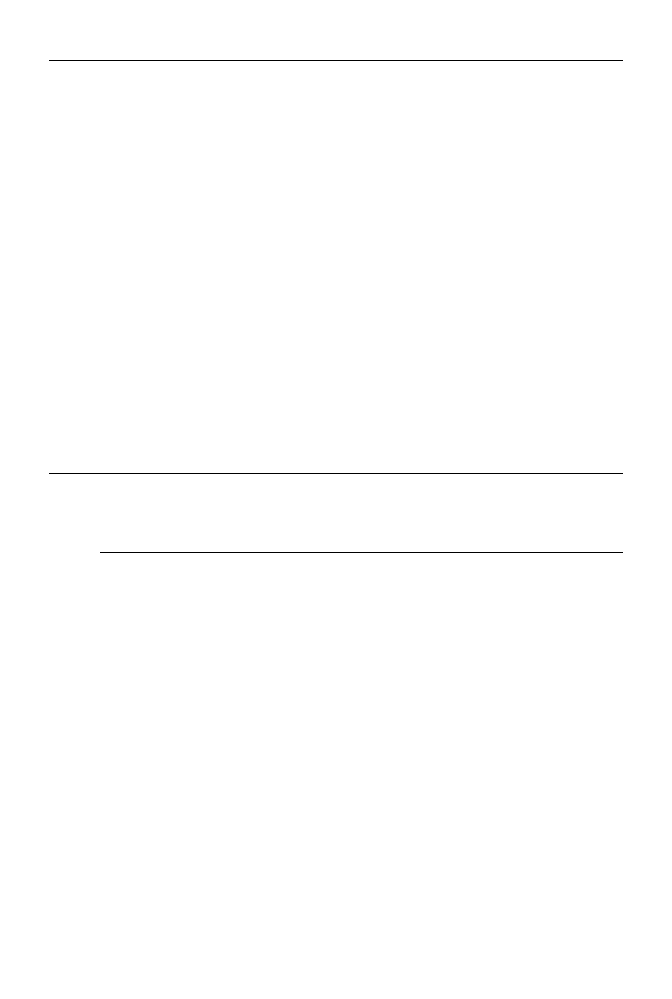
Rozdział 5.
♦ Wybrane techniki programowania dla systemu Windows
119
Ćwiczenie 5.16. Funkcja bez argumentów
Uruchom dźwięk systemowy za pomocą funkcji WinAPI.
1.
Tworzymy nowy projekt (Ctrl+Shift+N) typu Windows Forms Application.
2.
Po utworzeniu projektu przechodzimy do edycji kodu z pliku Form1.cs.
3.
Do sekcji zawierającej serię poleceń
using
dodajemy kolejne, umożliwiające
dostęp do przestrzeni nazw, w której zdefiniowany jest atrybut
DllImport
:
using System.Runtime.InteropServices;
4.
Następnie wewnątrz klasy
Form1
deklarujemy metodę statyczną z modyfikatorem
extern
, która poprzedzona jest atrybutem
DllImport
wskazującym na bibliotekę
systemową User32.dll:
[DllImport("User32.dll")]
static extern bool MessageBeep(uint rodzajDzwieku);
5.
Przechodzimy do widoku projektowania (F7) i na podglądzie formy
umieszczamy przycisk
Button
z palety komponentów Common Controls.
6.
Klikając go dwukrotnie, tworzymy domyślną metodę zdarzeniową i umieszczamy
w niej polecenie wywołania metody
MessageBeep
z argumentem 0 (listing 5.20).
Listing 5.20. Metoda zdarzeniowa związana z kliknięciem przycisku
private void button1_Click(object sender, EventArgs e)
{
MessageBeep(0);
}
Funkcja WinAPI
MessageBeep
przyjmuje jako argument liczbę całkowitą bez znaku
i zwraca wartość logiczną. Argument identyfikuje typ uruchamianego sygnału dźwię-
kowego. Użyta przez nas wartość 0 oznacza sygnał typowy dla komunikatów infor-
macyjnych (nie ostrzeżeń ani błędów). Może się oczywiście zdarzyć, że w używanym
schemacie dźwięków ten sygnał jest wyłączony. Wówczas warto poeksperymentować,
próbując używać różnych wartości argumentu tej funkcji. Będą one odpowiadały dźwię-
kom określonym w Panelu sterowania, w aplecie Dźwięki i multimedia (rysunek 5.11).
Warto na przykład wypróbować wartość 48 odpowiadającą stałej
MB_ICONEXCLAMATION
z WinAPI, a oznaczającą pozycję Wykrzyknik ze schematu dźwięków Windows.
Aby wywołać funkcję
MessageBeep
z poziomu kodu C#, musieliśmy jej sygnaturę prze-
tłumaczyć na język C#. W efekcie sygnatura miała następującą postać:
static extern bool MessageBeep(uint rodzajDzwieku);
To, na co należy przede wszystkim zwrócić uwagę, to fakt, że funkcja
MessageBeep
musi w wydaniu C# stać się metodą — w C# przecież nie ma funkcji niebędących skła-
dowymi klas. Zdefiniowaliśmy ją zatem jako element klasy
Form1
, tzn. tej, z której
jest importowana. Atrybut
DllImport
wymaga także, żeby następująca po nim metoda
była statyczna (modyfikator
static
) i zewnętrzna (
extern
). Modyfikator
extern
in-
formuje kompilator, żeby nie spodziewał się implementacji metody za jej sygnaturą
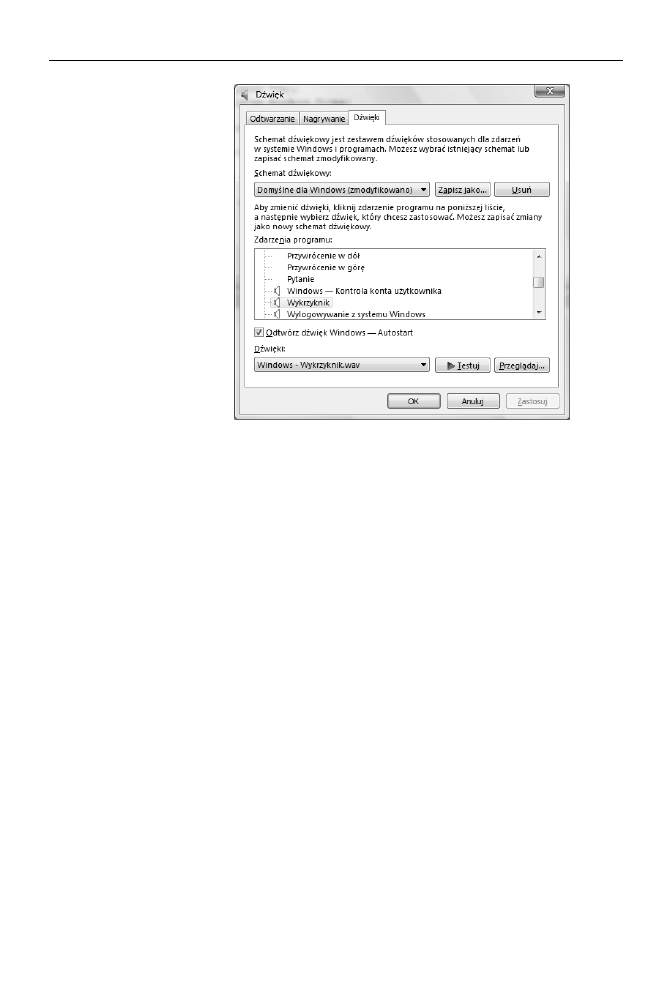
120
Część II
♦ Platforma .NET 2.0
Rysunek 5.11.
Usłyszymy dźwięk,
pod warunkiem
że nie został on
przez użytkownika
wyłączony
— ta zostanie pobrana z biblioteki User32.dll, która zostanie załadowana w momencie
uruchomienia aplikacji. Jest to więc rodzaj statycznego połączenia z biblioteką nienale-
żącą do platformy .NET.
Kolejny przykład użycia mechanizmu PInvoke będzie równie prosty. Dzięki niemu
nauczymy się, jak uruchomić dowolną aplikację za pomocą funkcji WinAPI
WinExec
:
UINT WinExec(
LPCSTR lpCmdLine, // address of command line
UINT uCmdShow // window style for new application
);
Obawy może budzić to, że pierwszy argument jest wskaźnikiem do tablicy znaków.
Wynika to z tego, że WinAPI jest zgodne pod względem typów z językiem C, gdzie
łańcuchy są właśnie prostą tablicą znaków. Okazuje się jednak, że deklarując tę funkcję
w C#, możemy zastosować zwykły typ
string
, który zostanie automatycznie prze-
konwertowany.
Drugi argument funkcji
WinExec
jest liczbą całkowitą, która decyduje o stanie okna (o tym,
czy jest ono ukryte, normalne, zminimalizowane, zmaksymalizowane, nieaktywne itd.).
W WinAPI zdefiniowane są następujące stałe, które pomagają ten stan określić:
SW_HIDE 0
SW_SHOWNORMAL 1
SW_NORMAL 1
SW_SHOWMINIMIZED 2
SW_SHOWMAXIMIZED 3
SW_MAXIMIZE 3
SW_SHOWNOACTIVATE 4
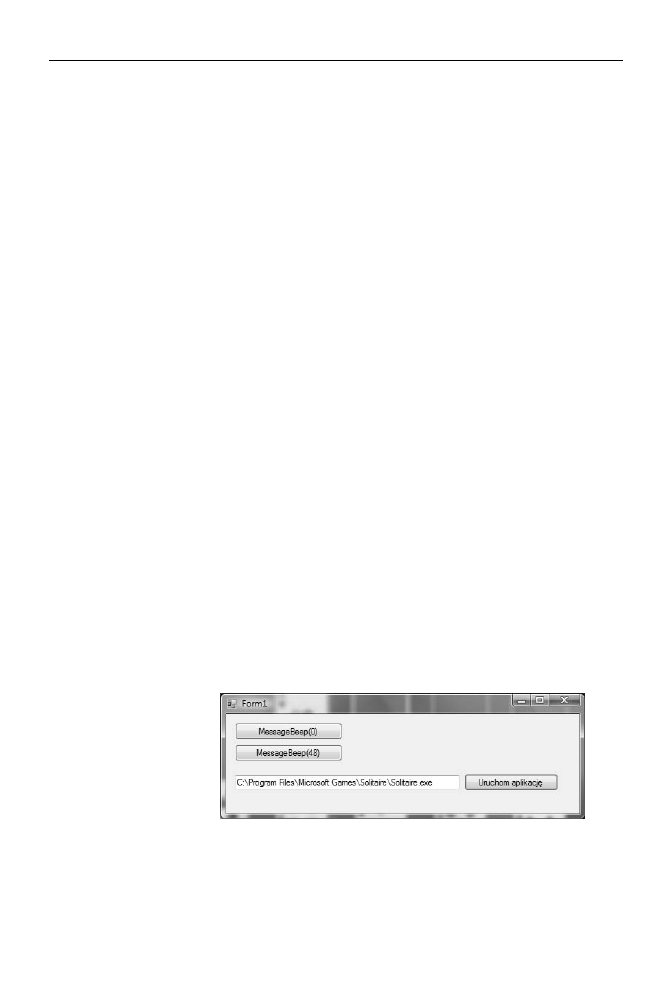
Rozdział 5.
♦ Wybrane techniki programowania dla systemu Windows
121
SW_SHOW 5
SW_MINIMIZE 6
SW_SHOWMINNOACTIVE 7
SW_SHOWNA 8
SW_RESTORE 9
SW_SHOWDEFAULT 10
SW_MAX 10
Typowym sposobem postępowania w takim przypadku jest zdefiniowanie typu wyli-
czeniowego, który będzie odpowiadał tym stałym. Zrobimy to w punkcie 3. następnego
ćwiczenia.
Ostatnia uwaga przed przejściem do przygotowywania kodu dotyczy wartości zwra-
canej przez funkcję
WinExec
. Jeżeli jest ona większa od 31, to wywołanie zakończyło
się pełnym sukcesem, jeżeli nie, to zwracana wartość identyfikuje rodzaj błędu. Po-
winniśmy to uwzględnić w wywołaniu tej funkcji.
Ćwiczenie 5.17. Problemy z argumentami
Korzystając z funkcji WinAPI WinExec, uruchom aplikację, której plik wykonywalny
wskazany zostanie w polu edycyjnym TextBox.
1.
Powróćmy do projektu, w którym zaimportowaliśmy funkcję
MessageBeep
.
2.
Wewnątrz klasy
Form1
definiujemy nową metodę
PInvoke
:
[DllImport("kernel32.dll")]
static extern uint WinExec(string polecenie,uint stanOkna);
3.
Definiujemy także typ wyliczeniowy bazujący na typie
uint
, obejmujący
kilka wartości opisujących styl okna:
enum StyleOkna :uint
{Ukryte=0,Normalme,Zminimalizowane,Zmaksymalizowane,Nieaktywne,Domyslne=10};
4.
W widoku projektowania umieszczamy na formie pole edycyjne
TextBox
i przycisk
Button
(rysunek 5.12). Możemy do formy dodać przycisk
Przeglądaj..., którego kliknięcie będzie pozwalało na wybór pliku
za pomocą okna dialogowego (zob. dołączone do książki źródła).
Rysunek 5.12.
Interfejs aplikacji
WinExec
5.
Klikamy dwukrotnie nowy przycisk (
button3
), tworząc domyślną metodę
zdarzeniową związaną ze zdarzeniem
Click
przycisku (listing 5.21).
6.
Kompilujemy i uruchamiamy projekt.
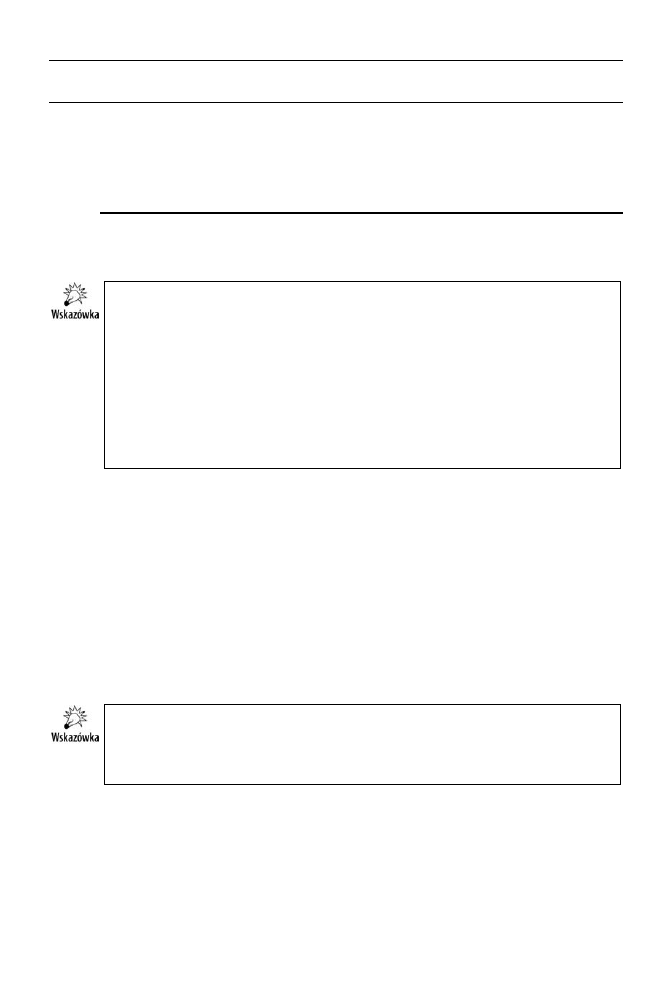
122
Część II
♦ Platforma .NET 2.0
Listing 5.21. Kliknięcie przycisku spowoduje uruchomienie aplikacji
private void button3_Click(object sender, EventArgs e)
{
uint wynik=WinExec(textBox1.Text,(uint)StyleOkna.Normalme);
if (wynik<=31)
MessageBox.Show("Błąd "+wynik+"! Nie udało się uruchomić "+textBox1.Text);
}
Czytelnikowi pozostawiam zadanie dodania do formy rozwijanej listy, w której to
użytkownik mógłby wybrać jeden z możliwych stylów okna uruchamianej aplikacji.
W powyższym przykładzie wykorzystałem funkcję
WinExec
ze względu na nieskompli-
kowany sposób jej użycia. Niestety, w nowszych wersjach systemu Windows jest
ona już uznana za przestarzałą. Zalecaną obecnie jest dość pracochłonna w ob-
słudze funkcja
CreateProcess
. Ja jednak zazwyczaj korzystam ze znacznie prostszej,
a zarazem znacznie bardziej elastycznej funkcji
ShellExecute
. Umożliwia ona rów-
nież uruchamianie edytorów skojarzonych z typami dokumentów (chodzi oczywiście
o skojarzenie przez rozszerzenie nazwy pliku). Tak czy inaczej, funkcje
WinExec
, czy
nawet
ShellExecute
, nie są oczywiście najlepszym sposobem uruchamiania innej
aplikacji z poziomu platformy .NET. O wiele prostsze i niewymagające angażowania
bibliotek systemowych oraz mechanizmu PInvoke jest korzystanie z metody
System.
Diagnostics.Process.Start
.
W ostatnim przykładzie spróbujemy odczytać ilość wolnego miejsca na dysku C:.
Skorzystamy z funkcji WinAPI
GetDiskFreeSpaceEx
.
BOOL GetDiskFreeSpaceEx(
LPCTSTR lpDirectoryName,
PULARGE_INTEGER lpFreeBytesAvailableToCaller,
PULARGE_INTEGER lpTotalNumberOfBytes,
PULARGE_INTEGER lpTotalNumberOfFreeBytes
);
Ponieważ rozmiar dysku w bajtach może przekroczyć zakres 32-bitowej zmiennej
int
(tak by się stało już przy dyskach większych niż 2 GB), to w tej funkcji używane są
argumenty 64-bitowe, którym w języku C# odpowiada typ
long
.
Kolejny raz czuję się w obowiązku przestrzec Czytelnika, żeby nie traktował poniż-
szego ćwiczenia jako pokazu odczytywania ilości wolnego miejsca na dysku. To
lepiej zrobić, korzystając z klasy
System.IO.DriveInfo
. Głównym celem ćwiczenia
jest prezentacja mechanizmu zwracania wartości przez argumenty funkcji PInvoke.
Bardzo typowe dla WinAPI jest wykorzystane w tej funkcji zwracanie wartości przez
argumenty funkcji. Jak wiemy z dodatku A, w C# jest to też możliwe i w tym przy-
padku z tej możliwości będziemy musieli skorzystać.
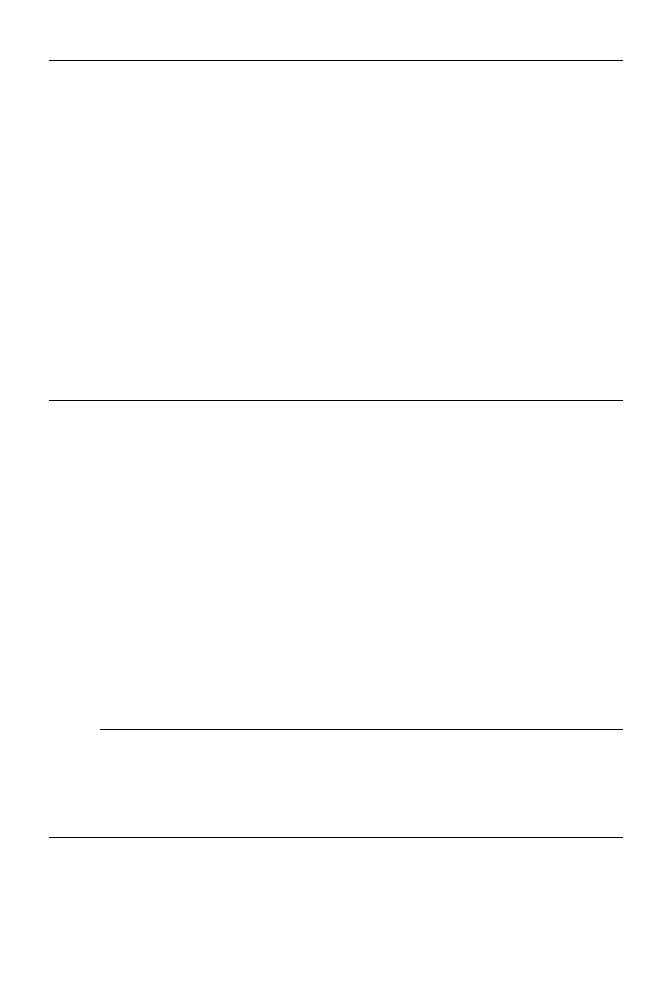
Rozdział 5.
♦ Wybrane techniki programowania dla systemu Windows
123
Ćwiczenie 5.18. Zwracanie wartości przez argumenty
Za pomocą funkcji WinAPI GetDiskFreeSpaceEx pobierz ilość wolnego miejsca na
dysku C:.
1.
Kontynuujemy rozwój dotychczasowego projektu.
2.
Wewnątrz klasy
Form1
deklarujemy metodę statyczną z modyfikatorem
extern
,
która poprzedzona jest atrybutem
DllImport
wskazującym ponownie na
bibliotekę systemową Kernel32.dll:
[DllImport("kernel32.dll")]
public static extern bool GetDiskFreeSpaceEx(string katalog,ref long
wolneMiejsceDlaUzytkownika,ref long rozmiarDysku,ref long
wolneMiejsceNaDysku);
3.
Definiujemy metodę zwracającą ilość zajętego miejsca (w procentach)
na wskazanym dysku. Argumentem metody jest ścieżka do dowolnego
istniejącego katalogu na interesującym nas dysku (listing 5.22).
Listing 5.22. Odczytywanie ilości wolnego miejsca na dysku za pomocą funkcji WinAPI
private int wolneMiejsceNaDysku(string katalogGlownyDysku)
{
int wolneMiejsceNaDyskuProcenty;
long wolneMiejsceDlaUzytkownika = 0;
long rozmiarDysku = 0;
long wolneMiejsceNaDysku = 0;
if (GetDiskFreeSpaceEx(katalogGlownyDysku,
ref wolneMiejsceDlaUzytkownika,
ref rozmiarDysku,
ref wolneMiejsceNaDysku))
{
wolneMiejsceNaDyskuProcenty = (int)(100 * (rozmiarDysku - wolneMiejsceNaDysku)
´/ (double)rozmiarDysku);
}
else
{
wolneMiejsceNaDyskuProcenty = -1;
}
return wolneMiejsceNaDyskuProcenty;
}
1.
Umieszczamy na formie pasek postępu
ProgressBar
.
5.
W konstruktorze wywołujemy powyższą funkcję, przypisując zwracaną przez
nią wartość do własności
Value
paska postępu (listing 5.23).
Listing 5.23. Konstruktor formy uzupełniony o polecenia odczytujące ilość wolnego miejsca na dysku
public Form1()
{
InitializeComponent();
string katalogGlownyDysku = System.Environment.GetLogicalDrives()[0]; //"C:\\"
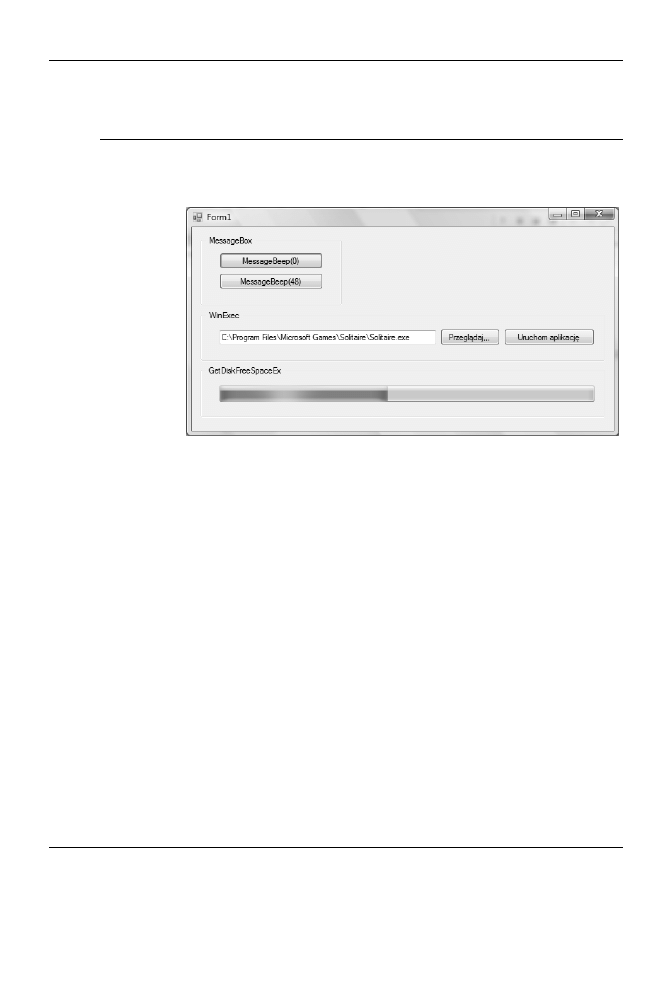
124
Część II
♦ Platforma .NET 2.0
int procentZajetosci=wolneMiejsceNaDysku(katalogGlownyDysku);
if (procentZajetosci >= 0) progressBar1.Value = procentZajetosci;
}
1.
Kompilujemy i uruchamiamy projekt (F5). Efekt powinien przypominać
rysunek 5.13.
Rysunek 5.13.
Ilość zajętego
miejsca na dysku
przedstawiona
na pasku postępu
W punkcie 3. wykorzystaliśmy słowo kluczowe
ref
, które oznacza, że do metody nie
jest przekazywana wartość zmiennej, ale jej referencja, a to z kolei oznacza, że metoda
ma pełen dostęp do tej zmiennej i może zmienić jej wartość.
Jeżeli wartością, którą chcemy zwrócić przez argument, byłby łańcuch (jak do tej pory
łańcuchy do funkcji niezarządzanych jedynie wysyłaliśmy), konieczne byłoby wyko-
rzystanie klasy
StringBuilder
z przestrzeni
System.Text
. A ponieważ jest to obiekt typu
referencyjnego, nie ma w jego przypadku potrzeby stosowania modyfikatora
ref
. Oto
najprostszy przykład.
Ćwiczenie 5.19. Zwracanie tablicy znaków w funkcjach WinAPI
Korzystając z funkcji WinAPI GetWindowsDirectory, pobierz nazwę katalogu, w którym
zainstalowany jest system Windows.
1.
Wewnątrz klasy
Form1
umieszczamy kolejną deklarację:
[DllImport("kernel32.dll")]
static extern uint GetWindowsDirectory(StringBuilder bufor, uint rozmiarBufora);
2.
Na podglądzie formy umieszczamy przycisk, klikamy go dwukrotnie
i w utworzonej w ten sposób metodzie zdarzeniowej umieszczamy
polecenia widoczne na listingu 5.24.
Listing 5.24. Korzystanie z klasy StringBuilder wymaga nieco wysiłku
private void button1_Click(object sender, EventArgs e)
{
const int MAX_PATH = 260;
StringBuilder katalogWindows = new StringBuilder(MAX_PATH);
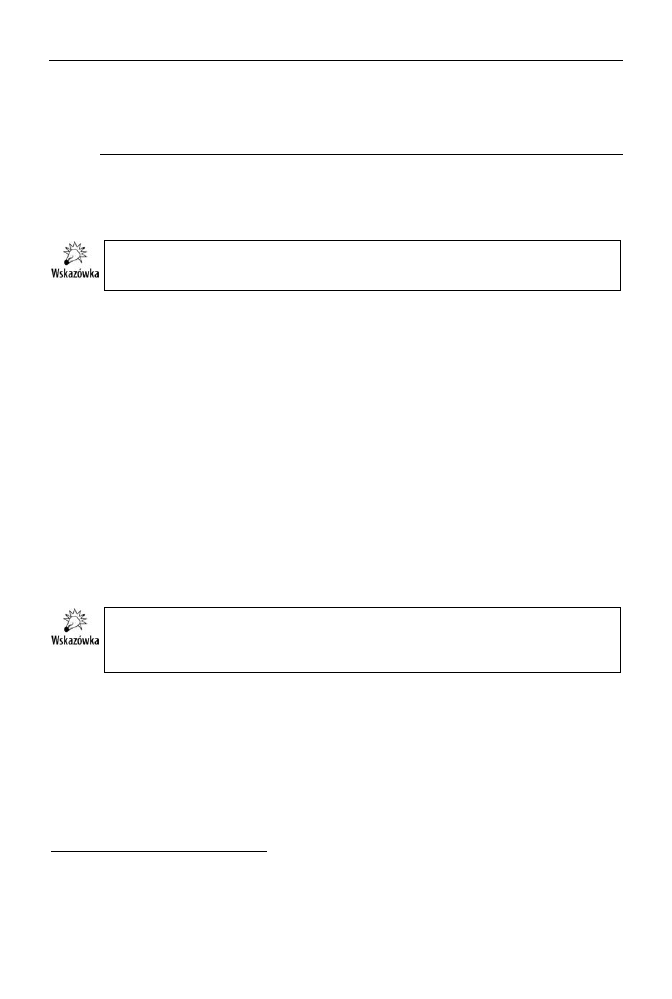
Rozdział 5.
♦ Wybrane techniki programowania dla systemu Windows
125
uint rozmiar = (uint)katalogWindows.Capacity;
GetWindowsDirectory(katalogWindows, rozmiar);
MessageBox.Show(katalogWindows.ToString());
}
W niemal identyczny sposób możemy odczytać katalog systemowy, tj. podkatalog
System32 katalogu Windows. Wystarczy zmienić nazwę funkcji
GetWindowsDirectory
na
GetSystemDirectory
. Poza nazwą obie mają identyczne sygnatury.
Jak już wiemy, w praktyce najłatwiej odczytać ścieżkę do katalogu systemowego
z
System.Environment.SystemDirectory
.
Komunikaty Windows
Komunikaty Windows są mechanizmem pozwalającym na komunikację między apli-
kacjami oraz między aplikacjami a systemem. Komunikaty służą głównie do komuni-
kacji między aplikacją a kontrolowanym przez system interfejsem owej aplikacji
7
.
Aplikacje platformy .NET mają swobodny dostęp do tego mechanizmu, a nawet jest
on zrealizowany w bardzo podobny sposób jak w aplikacjach niezarządzanych. W kla-
sie okna zdefiniowana jest funkcja
WndProc
(tak naprawdę zdefiniowana jest nawet ni-
żej w hierarchii klas, bo już w klasie
Control
), przez którą „przechodzą” komunikaty
dotyczące tej kontrolki. Nadpisując ją w klasie
Form1
, uzyskamy pełną kontrolę nad
obsługą komunikatów odbieranych przez to okno. Z kolei do wysyłania komunikatów
należy wykorzystać metody
SendMessage
i
PostMessage
, które należy samodzielnie im-
portować z systemowych bibliotek DLL z użyciem mechanizmu PInvoke.
Nie należy mylić komunikatów Windows z mechanizmem kolejkowania (Message
Queuing), który może być zainstalowany w systemie Windows i z którym związane
są klasy umieszczone w
System.Messaging
platformy .NET.
Wysyłanie komunikatów Windows
Zacznijmy od wysyłania komunikatów. Skorzystamy do tego z naszej znajomości tech-
niki PInvoke. Do wysyłania komunikatów użyjemy zaimportowanej funkcji WinAPI
SendMessage
. Komunikat wyślemy do okna wybranej przez nas aplikacji. Żeby było
widać wyraźny efekt odebrania komunikatu, wyślemy komunikat nakazujący zamknięcie
7
To ostatnie zadanie wydaje się w pierwszej chwili niezrozumiałe, ale gdy uświadomimy sobie, że to,
co widzimy na ekranie, to tylko reprezentacja graficzna interfejsu aplikacji, a nie właściwe komponenty,
i że klawiatura lub mysz nie są bezpośrednio podłączone do aplikacji i komunikują się jedynie z systemem,
to stanie się oczywiste, iż to system musi powiadamiać aplikację o kliknięciu lub naciśnięciu klawisza.
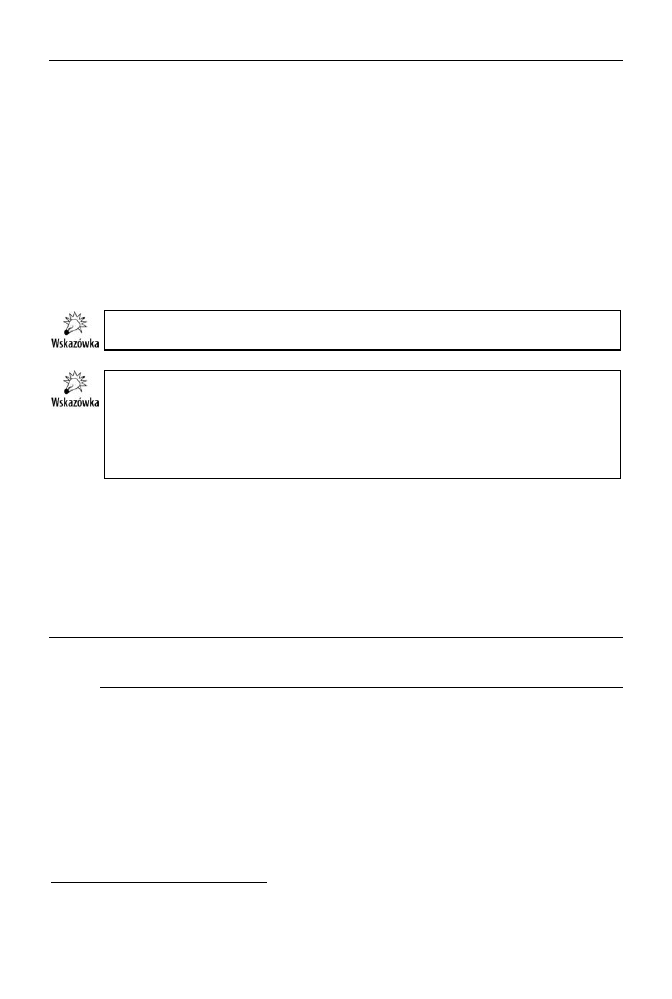
126
Część II
♦ Platforma .NET 2.0
okna. Jak wspominałem, komunikaty są typowym sposobem, w jaki system Windows
powiadamia aplikacje o działaniach użytkownika w odniesieniu do jej interfejsu. Klik-
nięcie odpowiedniej ikony na pasku tytułu też skończyłoby się wysłaniem identycz-
nego komunikatu do tej aplikacji.
Ćwiczenie 5.20. Identyfikacja aplikacji
Aby móc wysłać komunikat do dowolnego okna dowolnej aplikacji, wystarczająca jest
znajomość uchwytu tego okna, tj. jednoznacznego numeru danej kontrolki w danej se-
sji Windows
8
. WinAPI pozwala na dwojaką identyfikację okien: na podstawie nazwy
klasy okna (formy) lub po jej nazwie. Obie realizuje się za pomocą funkcji WinAPI
FindWindow. Tu wykorzystamy identyfikację na podstawie tytułu okna.
Uchwyt do okna bieżącej aplikacji można odczytać z własności
this.Handle
.
Jak większość zagadnień w tym rozdziale, także to omawiane w tym ćwiczeniu le-
piej w praktyce zrealizować, korzystając z klas platformy .NET. Informacje o procesach
łatwiej uzyskać, korzystając z metody
System.Diagnostics.Process.GetProcesses
. Po
odczytaniu listy procesów można z nimi robić różne rzeczy, także zakończyć ich dzia-
łanie. Tu wykorzystuję komunikaty, aby zamknąć okna innej aplikacji, tylko jako ilu-
stracje mechanizmu komunikatów.
1.
Tworzymy nowy projekt typu Windows Forms Application.
2.
Deklarujemy przestrzeń nazw potrzebną w
PInvoke
:
using System.Runtime.InteropServices;
3.
Deklarujemy metodę PInvoke udostępniającą funkcję
FindWindow
z biblioteki
User32.dll (listing 5.25).
Listing 5.25. Import funkcji WinAPI potrzebnej do odczytania uchwytu okna
[DllImport("user32.dll")]
private static extern int FindWindow(string nazwaKlasy, string nazwaOkna);
4.
Na formie umieszczamy pole edycyjne. Użytkownik będzie mógł w nim
wpisać tytuł okna, którego uchwyt chce znaleźć (rysunek 5.14).
5.
Obok umieszczamy przycisk i tworzymy jego domyślną metodę zdarzeniową
zgodnie z listingiem 5.26.
Importując funkcję
FindWindow
korzystamy z domyślnej konwersji typów, dzięki któ-
rej zwracana wartość może być zadeklarowana jako
int
zamiast
IntPtr
, a argument
typu
string
— zamiast tablicy znaków
char[]
.
8
Nie należy go mylić z innymi identyfikatorami, w szczególności z dostępnym w menedżerze zadań
numerem PID procesu, w ramach którego okno jest uruchomione.
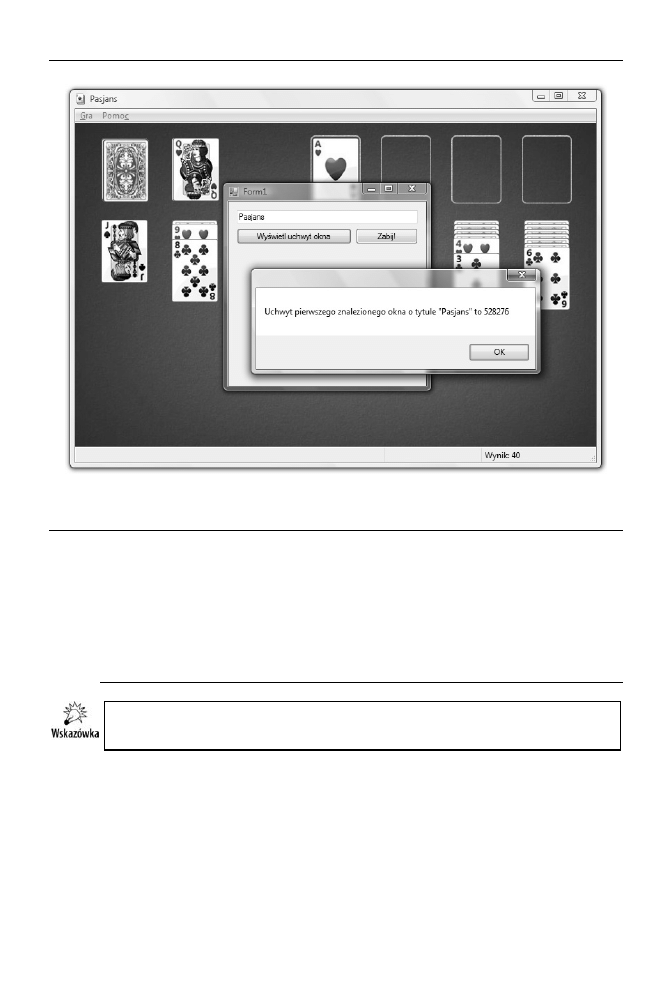
Rozdział 5.
♦ Wybrane techniki programowania dla systemu Windows
127
Rysunek 5.14. Pasjans to moja ulubiona aplikacja do testowania funkcji WinAPI
Listing 5.26. Szukamy uchwytu okna
private void button1_Click(object sender, EventArgs e)
{
int uchwyt = FindWindow(null, textBox1.Text);
if (uchwyt == 0)
MessageBox.Show("Nie ma okna o tytule \"" + textBox1.Text + "\"");
else
MessageBox.Show("Uchwyt pierwszego znalezionego okna o tytule \"" +
´textBox1.Text + "\" to " + uchwyt.ToString());
}
Działanie powyższej aplikacji niemal w całości oparte jest na WinAPI. To oczywiste
wynaturzenie idei .NET i w zasadzie należy tego unikać.
Ćwiczenie 5.21. Wysyłanie komunikatu do okna o znanym uchwycie
Znając uchwyt okna, można zrobić z nim niemal wszystko. Dla nas jednak najważniejsze
jest to, że znając uchwyt okna, możemy wysłać do niego komunikat polecający mu
zamknięcie się. Jest to komunikat o numerze 16 (zapis szesnastkowy 0x10), reprezen-
towany w WinAPI przez stałą WM_CLOSE. Do wysyłania komunikatu służy funkcja
WinAPI SendMessage, której argumenty to, poza uchwytem okna, numer komunikatu
oraz dwa parametry pozwalające na przesłanie dodatkowych danych razem z komu-
nikatem. W przypadku komunikatu WM_CLOSE są one ignorowane.
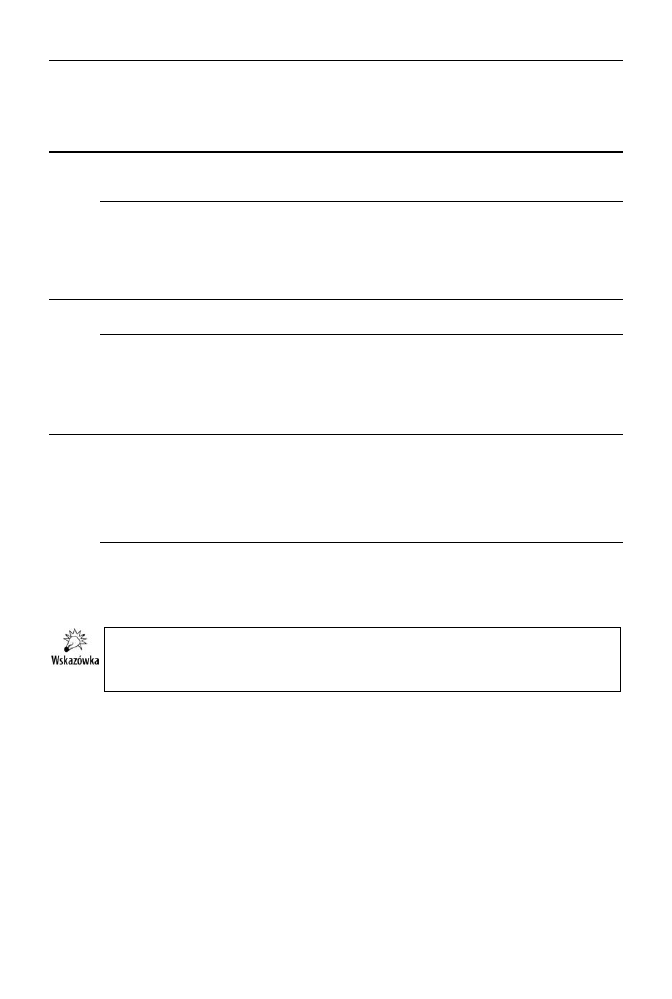
128
Część II
♦ Platforma .NET 2.0
1.
Korzystając ponownie z
PInvoke
, deklarujemy funkcję
SendMessage
, która tak
jak poprzednie znajduje się w bibliotece user32.dll (listing 5.27).
Listing 5.27. Deklaracja kolejnej funkcji z platformy Win32
[DllImport("user32.dll")]
private static extern IntPtr SendMessage(int hwnd, uint Msg, int wParam, int lParam);
2.
Możemy dla elegancji zdefiniować pole, w którym przechowywać będziemy
numer wysyłanego komunikatu (5.28).
Listing 5.28. Zwyczaj każe do zapisywania numerów komunikatów korzystać z zapisu szesnastkowego,
ale równie dobrze moglibyśmy użyć dziesiętnej wartości 16
private const int WM_CLOSE = 0x0010;
3.
Na formie umieszczamy przycisk z sugestywnym opisem, np.: „Zabij!”
(rysunek 5.14), a w jego domyślnej metodzie zdarzeniowej — polecenia
z listingu 5.29.
Listing 5.29. Znaleźć i wyeliminować
private void button2_Click(object sender, EventArgs e)
{
int uchwyt = FindWindow(null, textBox1.Text);
if (uchwyt != 0) SendMessage(uchwyt, WM_CLOSE, 0, 0);
else MessageBox.Show("Nie ma okna o tytule \"" + textBox1.Text + "\"");
}
W ramach testów warto sprawdzić, co się stanie, gdy do pola tekstowego wpiszemy
nazwę okna bieżącej aplikacji, czyli zapewne
Form1
. No i oczywiście możemy przete-
stować strzelanie do aplikacji, np. na mojej ulubionej ofierze — pasjansie.
Stałe do wszystkich numerów komunikatów zostały przeze mnie zebrane w struk-
turze
Messages
i umieszczone w pliku Messages.cs dostępnym w dołączonych do
książki źródłach.
Ćwiczenie 5.22. Wysłanie broadcastu — wygaszacz ekranu
Nie wszystkie komunikaty muszą być skierowane do konkretnego odbiorcy. Ponieważ
system monitoruje wysyłane komunikaty, niektóre akcje można także zainicjować, wy-
syłając odpowiedni komunikat do dowolnego okna. Może to być na przykład urucho-
mienie wygaszacza ekranu.
Wystarczy wysłać komunikat o numerze
WM_SYSCOMMAND
i pierwszym z parametrów
ustawionym na
SC_SCREENSAVE
. Listing 5.30 pokazuje metodę zdarzeniową z odpo-
wiednimi poleceniami i definicjami stałych. Jako adresata wykorzystaliśmy bieżące
okno aplikacji.
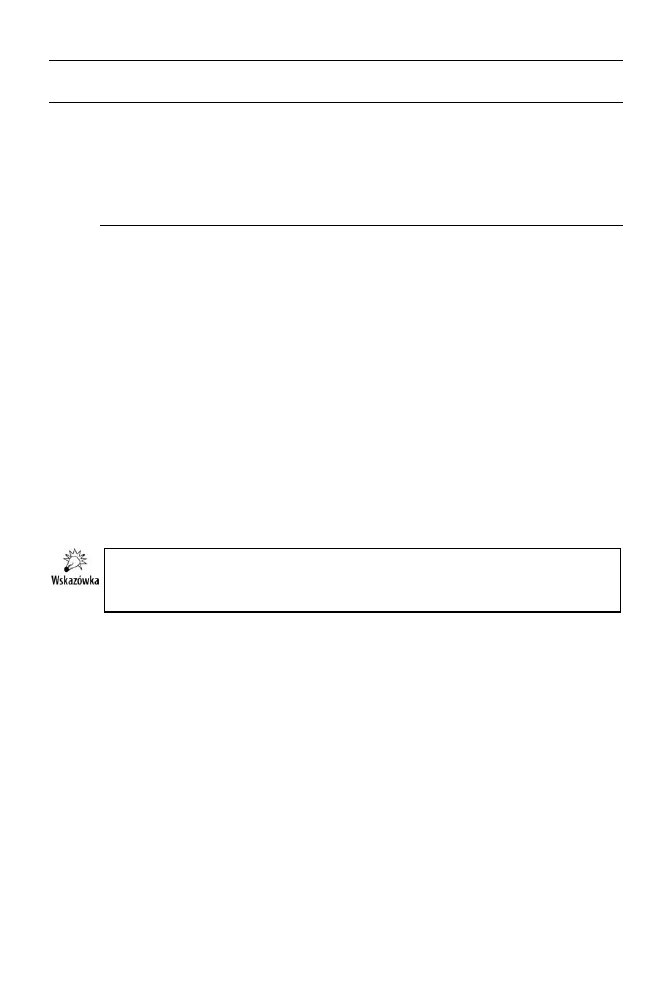
Rozdział 5.
♦ Wybrane techniki programowania dla systemu Windows
129
Listing 5.30. Uruchamianie wygaszacza ekranu przez wysłanie komunikatu
private const int WM_SYSCOMMAND = 0x0112;
private const int SC_SCREENSAVE = 0xF140;
private void button3_Click(object sender, EventArgs e)
{
SendMessage((int)this.Handle, WM_SYSCOMMAND, SC_SCREENSAVE, 0);
}
Odbieranie komunikatów Windows
W dalszej części rozdziału zajmiemy się odbieraniem komunikatów wysyłanych przez
inne aplikacje lub przez system Windows. Nie będziemy już korzystać z metod WinAPI
— kod będzie w pełni zarządzany. Ograniczymy się jednak do prezentacji najbardziej
podstawowych technik.
Każda kontrolka Windows, także jeżeli pochodzi z bibliotek platformy .NET, ma zde-
finiowaną metodę
WndProc
, która jest wywoływana za każdym razem, gdy zostanie
przysłany komunikat adresowany do owej kontrolki. Informacja o komunikacie po-
dawana jest przez głowę tej metody w postaci obiektu — instancji struktury
System.
Windows.Forms.Message
. Jej pola to unikatowy w systemie uchwyt okna lub kompo-
nentu docelowego, numer identyfikujący komunikat oraz parametry komunikatu — dwie
liczby opisujące zdarzenie, o którym informuje komunikat. Na przykład w komunikacie
o naciśnięciu klawisza myszy są to współrzędne kursora myszy.
Jeżeli nadpisujemy metodę
WndProc
, musimy pamiętać o wywołaniu metody nadpi-
sanej z klasy bazowej. Bez tego aplikacja przestanie obsługiwać komunikaty, a to
prowadzi do jej szybkiego paraliżu.
Ćwiczenie 5.23. Monitor komunikatów
Wyświetl listę komunikatów odbieranych przez okno aplikacji.
1.
Tworzymy nowy projekt typu Windows Forms Application.
2.
Przechodzimy do widoku projektowania i na formie umieszczamy komponent
ListBox
.
3.
Ustalamy jego własności:
a)
Dock
równą
Fill
,
b)
MultiColumn
równą
True
,
c)
ColumnWidth
równą 30.
4.
Przechodzimy do edycji kodu klasy
Form1
(F7).
5.
Nadpisujemy funkcję
WndProc
zgodnie ze wzorem zaprezentowanym
na listingu 5.31.
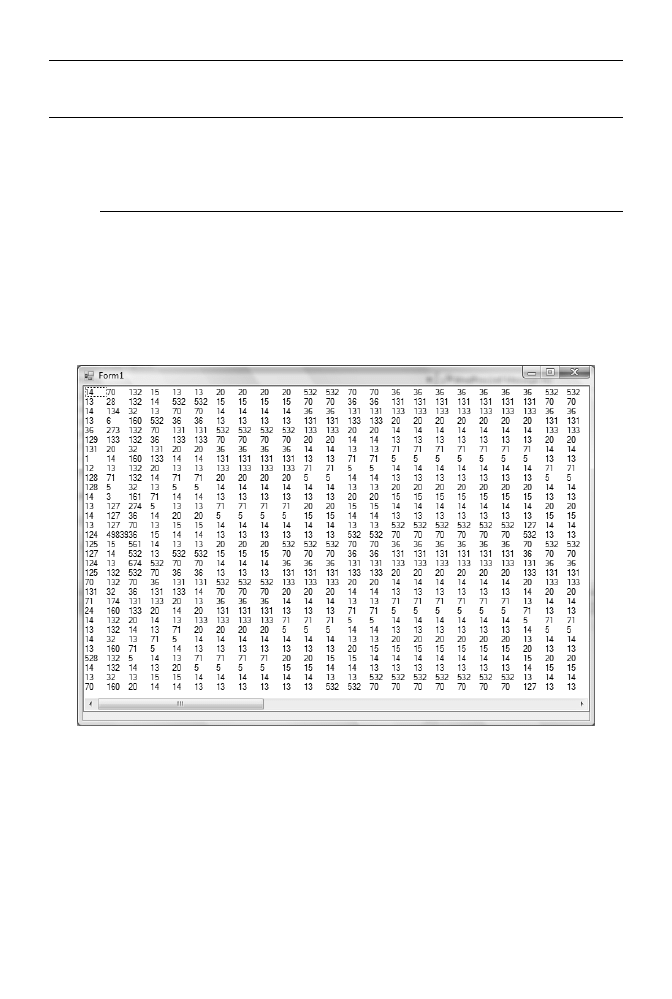
130
Część II
♦ Platforma .NET 2.0
Listing 5.31. W metodzie nadpisującej należy pamiętać o wywołaniu metody nadpisywanej
(wyróżniona linia)
protected override void WndProc(ref Message m)
{
if (m.Msg!=308) listBox1.Items.Add(m.Msg);
base.WndProc(ref m);
}
Zgodnie z zaleceniem w naszej nadpisanej metodzie wywołaliśmy metodę bazową,
ale wcześniej wyświetlamy numery identyfikujące wszystkich przychodzących do okna
komunikatów (rysunek 5.15). Prawie wszystkich, bo pominęliśmy komunikat o nu-
merze 308 (kodowany w WinAPI przez stałą
WM_CTLCOLORLISTBOX
), który jest wywo-
ływany przy modyfikacji komponentu
listBox1
, co z kolei powoduje ponowne wy-
słanie tego komunikatu i następną modyfikację
listBox1
. Uniknęliśmy w ten sposób
zapętlenia.
Rysunek 5.15. Lista komunikatów odbierana przez aplikację
Rozmyślnie zakryłem całą formę komponentem
listBox1
, ustawiając jego własność
Dock
na
Fill
. W przeciwnym przypadku każde poruszenie myszy nad formą wywołałoby
lawinę wysyłanych do formy komunikatów informujących o ruchu myszy. Forma nie
jest powiadamiana o ruchu myszy nad komponentami, których jest rodzicem lub wła-
ścicielem, w taki sam sposób jak o ruchu myszy nad niezakrytą jej częścią. Komunikat
o ruchu myszy nad
listBox1
dociera bowiem tylko do metody
WndProc
tej kontrolki.
Jednak o niektórych operacjach na
listBox1
, np. o jego kliknięciu, jest powiadamiane
także jej okno macierzyste.
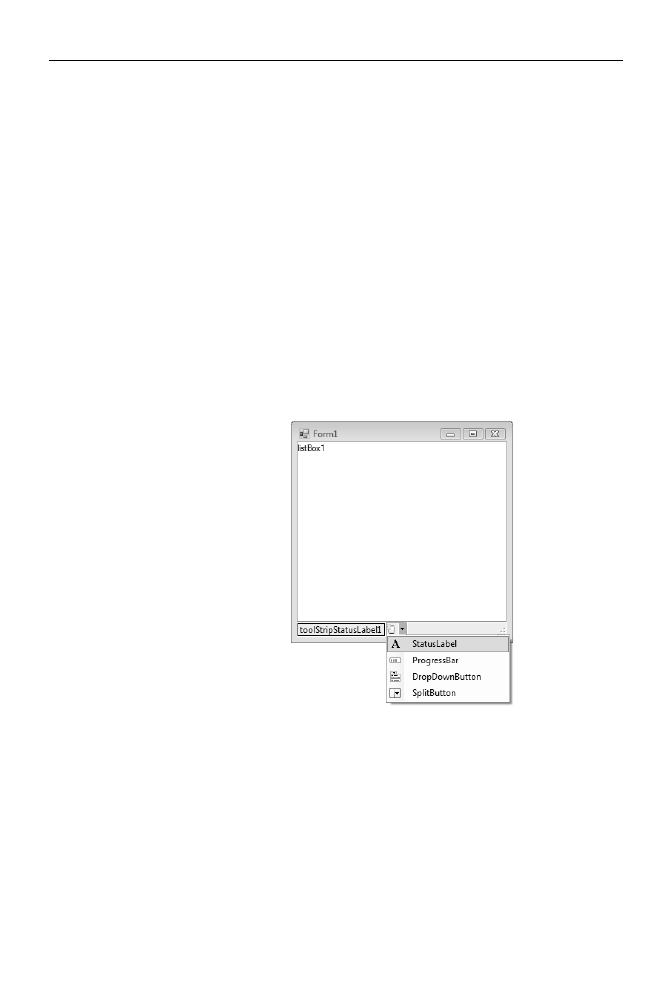
Rozdział 5.
♦ Wybrane techniki programowania dla systemu Windows
131
Tak przygotowana metoda
WndProc
jest doskonałym miejscem, żeby obsłużyć np. zda-
rzenia dotyczące myszy. Należy oczywiście pamiętać o tym, że większość komuni-
katów jest udostępniona w wygodniejszej postaci zdarzeń klasy
Form
dostępnych
w podoknie Properties. Ale nie wszystkie. Oto przykład: za pomocą komunikatów
WM_NCMOUSEMOVE
(czyli non-client mouse move, co oznacza ruch myszy poza obszarem
klienta) możemy wykryć ruch myszy na brzegu okna, co nie jest możliwe za pomocą
zdarzenia
Form1.MouseMove
wywoływanego jedynie w przypadku ruchu nad częścią
oddaną do dyspozycji programisty (tzw. obszarem klienta).
Ćwiczenie 5.24. Reakcja na wybrany komunikat
Wykryj poruszenie myszą poza tzw. obszarem klienta.
1.
Do formy dodajemy pasek stanu, czyli poznany już w poprzednim rozdziale
komponent
StatusStrip
z palety Menus & Toolbars (jego ikona pojawi się
na pasku pod podglądem okna).
2.
Korzystając z rozwijanej listy na podglądzie tego komponentu (rysunek 5.16),
dodajemy do paska stanu element Status Label.
Rysunek 5.16.
Na pasku stanu
możemy również
umieścić pasek
postępu i rozwijaną
listę
3.
Nowy element ma nazwę
toolStripStatusLabel1
. Zaznaczmy go i za pomocą
okna Properties zmieniamy jego własność
Text
na np. Oczekiwanie na ruch
myszy.
4.
W kodzie klasy (F7) definiujemy stałe pole zawierające numer komunikatu,
który chcemy obsłużyć:
private const int WM_NCMOUSEMOVE = 0x00A0;
5.
Do metody
WndProc
dodajemy jego obsługę zgodnie z wyróżnieniem
na listingu 5.32.

132
Część II
♦ Platforma .NET 2.0
Listing 5.32. Obsługa komunikatu WM_NCMOUSEMOVE
protected override void WndProc(ref Message m)
{
if (m.Msg!=308) listBox1.Items.Add(m.Msg);
switch(m.Msg)
{
case WM_NCMOUSEMOVE:
long lParam=(long)m.LParam;
long x=lParam & 0x0000FFFF;
long y=(lParam & 0xFFFF0000) >> 16;
toolStripStatusLabel1.Text =
"(Komunikat) Myszka: " + x + "," + y;
break;
}
base.WndProc(ref m);
}
Powyższy przykład pokazuje, że za pomocą komunikatów możemy rozszerzyć moż-
liwości, jakie oferuje nam mechanizm zdarzeń. Możemy na przykład wykryć ruch
myszy na brzegu okna i na jego pasku tytułu. Komunikat przesyła współrzędne poło-
żenia kursora w parametrze
LParam
w taki sposób, że dwa górne bajty zajmuje współ-
rzędna y, a dwa dolne — współrzędna x. Współrzędne podawane są w układzie zwią-
zanym z ekranem, a nie oknem.
Obsługę komunikatu
WM_NCMOUSEMOVE
umieściliśmy w konstrukcji
switch
, co jest w tej
chwili oczywiście zrobione na wyrost. Jednak w ten sposób utworzyliśmy schemat,
do którego można z łatwością dodawać obsługę kolejnych komunikatów.
Wyszukiwarka
Podobne podstrony:
Microsoft Visual C 2008 Tworzenie aplikacji dla Windows vc28aw
Jezyk C Pierwsze starcie jcppps
02.Protokoły, Studia PŚK informatyka, Semestr 5, semestr 5, moje, Pai, Projektowanie aplikacji inter
[lekcja 17] Funkcje pierwsze starcie Kurs C++ » Poziom 2
Facebook tworzenie aplikacji pierwsza aplikacja id 167486
Magia interfejsu Praktyczne metody projektowania aplikacji internetowych
07 Pierwsze starcie
więcej podobnych podstron